Prism FAQ : よくある質問
購入や注文方法に関するお問い合わせは、購入に関するFAQをご参照下さい。
Prism が頻繁にフリーズする、クラッシュ(強制終了)するなどでお困りのユーザー様へ
Windows: Windows 上で Prism のフリーズが多発する問題が多く報告されています。解決方法を Windows 10でPrism がフリーズするのですがに掲載しておりますので、こちらをご参照下さいますようお願いいたします。
使用許諾(ライセンス)について
GraphPad Prismのライセンス同意書の詳細はLICENSE AGREEMENTをご参照下さい。
- 永続ライセンスとサブスクリプションライセンスの違いは何ですか?
-
永続ライセンスは一度ご購入いただければ年次更新の必要なく、Prismを継続してご利用いただける買い切り型のライセンスです。
「永続ライセンス」は期間契約の「サブスクリプションライセンス」に対しての表現となっており、一度の購入手続きで永続的な使用権が与えられるという意味で使われております。永続的に使用できることを保証しているということではなく、OSのバージョンアップやライセンス違反によるソフトウェア使用の差し止めなどにより使用できなくなる場合があります。また、アップグレード版の提供はありません。サブスクリプションライセンスは年次更新型のライセンスとなり、製品を継続してご利用になられる場合は1年毎に更新頂く必要がございます。サブスクリプションライセンスには、個人向けのパーソナルサブスクリプションと複数ユーザー向けグループサブスクリプションがあります。パーソナルサブスクリプションとグループサブスクリプションは、ライセンス許諾内容(使用条件)が異なります。詳細は、 パーソナルサブスクリプションとグループサブスクリプションの違いは何ですか? をご参照ください。
永続ライセンス
- 買い切り型:お支払いは最初のみ
- サブスクリプションに比べ、1度に支払う金額が大きい
- 無料マイナーアップデート提供あり
- アップグレード(メジャーアップデート)版提供なし
- OSのアップデートに対応したサポートの保証なし:OSをアップデートしない限り利用可
- オンラインによるライセンス管理機能なし:アクティベーション解除の際に開発元への依頼が必要
サブスクリプションライセンス
- 年次更新型:使用を継続する場合、年ごとの支払いが発生
- 永続ライセンスに比べて、1度に支払う金額が小さい
- 無料マイナーアップデート提供あり
- アップグレード(メジャーアップデート)版提供あり
- OSのアップデートに対応したサポートの保証あり:OSに対応したバージョンを提供
- オンラインによるライセンス管理機能あり:自身でアクティベーション解除可
2023.11.1 より、ライセンスの種類をを問わず、すべての方が Prism Academy を利用できるようになりました。マシンライセンス について
シリアル番号を利用してアクティベーションを行うライセンスは、ノードロックライセンス(使用するコンピューターを固定)となっており、1度アンインストールしたコンピューターに再度インストールすることはできません。
- パーソナルサブスクリプションとグループサブスクリプションの違いは何ですか?
-
パーソナルサブスクリプション vs グループサブスクリプション
パーソナルサブスクリプションの場合、1ライセンスにつき1ユーザーのみ利用が可能です。グループサブスクリプションの場合、1ライセンスに付属するシート数分のユーザー利用が可能です。
シートごとにユーザーを指定する必要があるのはパーソナルサブスクリプションもグループサブスクリプションも同じですが、パーソナルサブスクリプションが注文時にユーザー情報の登録が必要なのに対して、グループサブスクリプションはライセンス管理者情報の登録のみとなります。ユーザーの指定(シートの割り当て)は納品後に行うことができ、また、ユーザーの変更もライセンス管理者が実施することができます。
グループサブスクリプションに関しては、 シートをユーザーではなくコンピューターに割当て、複数のユーザーで共有することも可能です。パーソナルサブスクリプションは第三者との共有はできませんのでご注意ください。
2024年1月22日よりグループサブスクリプションライセンスのアクティベーション方法が変わり、シリアル番号を利用して行う方法(マシンライセンス)から、Email による方法(ユーザーベースドライセンス)になりました。グループサブスクリプション・マシンライセンスはシート数 = インストール可能台数でしたが、グループサブスクリプション・ユーザーベースドライセンスはシート数 = ユーザー数となります。マシンライセンスからユーザーベースドライセンスへの切り替えはできません。 すでにグループサブスクリプションライセンスを導入頂いている(シリアル番号のあるライセンスを利用中)場合は、従来通りのアクティベーション方法となります。 設定変更などの必要はなく継続してご利用頂けます。パーソナルサブスクリプション
- 最小発注単位:1ライセンス
- ご注文時にライセンスごとにユーザー(使用者)情報の提出が必要
- ご注文時に提出頂いた情報をもとに、 GraphPad Software社 がユーザーを登録します
- 1ライセンスにつき、1ユーザーのみ使用ができます
- ライセンス または コンピューターを共用し、第三者が使用することはできません
- 同ライセンスにライセンス数の追加不可
グループサブスクリプション
- 最小発注単位:1ライセンス 2シート(シート数 = ユーザー数)
- ご注文時にユーザー全員の情報を提出する必要はなく、ライセンス管理者情報のみ提出が必要です
- ライセンス管理者がユーザーを登録します
- 1ライセンスにつき、シート数分のユーザーが使用できます
- コンピューターを共用し、不特定多数のユーザーが使用することも可能です
使用者ではなく、使用するコンピューターを指定します。共用を希望する場合は事前に連絡が必要です。 - 同ライセンスにシート数の追加可能
パーソナルサブスクリプションおよびグループサブスクリプション共通
- ライセンス有効期間中であれば、アップグレードおよびアップデートは無料です。
- パーソナルサブスクリプションもグループサブスクリプション*もユーザーを指定する必要があります。
- オンラインによるライセンス管理が可能です - ユーザー自身/ライセンス管理者自身でアクティベーション解除、ライセンス管理を行うことができます。
- サブスクリプションライセンスでも日本語アドオンは使用できますが、日本語アドオンは買切タイプとなります。そのため、Prismのバージョンをアップグレードすると利用できなくなりますのでご注意下さい(サブスクリプション更新時に再購入いただく必要はありません)。
- 弊社ユーザー特典(弊社テクニカルサポートの利用、Prism ウェビナーへの参加、日本語アドオン単体での購入)の利用は、新規/更新の購入より1年以内となります。ライセンスが有効な場合でも、新規/更新の購入日より1年以上が経過している場合はユーザー特典の利用はできません。
*グループサブスクリプションの場合はシート単位での指定となります。シートにユーザーではなくコンピューターを割当て、複数のユーザーがコンピューターを共用する方法も可能です(事前に開発元である GraphPad Software社に伝える必要があります)。
グループサブスクリプションのメリット
ライセンス管理が簡単です
グループライセンスの場合、ライセンス管理者が My Account ページからシートの利用状況を把握できるようになっており、インストール状況の一元管理が可能です。パーソナルライセンスを複数購入した場合、誰が/どのコンピューターにインストールしているか包括的に把握するためには、別途エクセルなどで管理する必要があります。
割り当てたユーザーを変更できます
グループライセンスはライセンス有効期間中ユーザーを変更することがでます。パーソナルサブスクリプションライセンスでは、ライセンス有効期間中にユーザーを変更(ライセンス譲渡)することはできません。
【例】
グループサブスクリプションの場合:1ライセンス 2シートを購入し、AさんとBさんにシートを割り当てます。数ヶ月後にAさんが使用しなくなった場合、Cさんにシートを割り当てることができます。 パーソナルサブスクリプションの場合:2ライセンスを購入し、AさんとBさんが使用します(ご注文時に Aさん・Bさんをユーザーとして登録されます)。数ヶ月後に Aさんが使用しなくなった場合、ライセンスを譲渡することはできません。コンピューターを指定して複数のユーザーが利用できます
シートの割り当てをユーザーではなく、コンピューターにすることが可能です*(ユーザーアカウントを切り替えた場合でもご利用いただけます)。使用するコンピューターを1台指定し共用することで、不特定多数のユーザーが使用することができます。
*当該機能を利用するにあたって、事前に開発元への連絡が必要となります。 - 何台のコンピューターにインストールできますか?
-
永続ライセンス / パーソナルサブスクリプション
GraphPad Prism はグループサブスクリプションを除き、1つのライセンスを1名のユーザーのみ利用することを条件*に、2台までにインストールして使用することが許諾されています(同時に起動して使用することはできません)。
*個人利用を前提としたライセンス(指名ユーザーライセンス)のため、第三者と共有して使用することはできません。マシン ライセンス | Machine License
再アクティベーション不可:一度アクティベーションを解除したコンピューターに、再度インストールして使用することはできません。
ネームドユーザーライセンス | Named-User License
再アクティベーション可:一度アクティベーションを解除したコンピューターに、再度インストールして使用することが可能です。
グループサブスクリプション
グループサブスクリプションライセンスは、1つのシートを1名のユーザーのみが利用することを条件*に、2台までにインストールして使用することが許諾されています。同一のメールアドレスを使用しアクティベーションを行った2台のコンピューターを同時に起動することができませんが、異なる メールアドレスでアクティベーションを行った場合(割り当てられたシートが異なる場合)、同時に起動することができます。
* ユーザーを変更(シートの再割り当て)し、他のユーザーが利用することができます。
参照 : LICENSE AGREEMENT : LICENSE AND TERM
(b) Each perpetual license may be installed on one computer. If that computer is used exclusively by one person and not shared with others, then that person may also install the Software on a second computer, also used exclusively by him or her. (永続ライセンスはコンピュータの使用が個人に限られ、第三者との共有がない場合、ソフトウェアを 2 台のコンピュータにインストールすることを許諾されています。)
(c) A personal subscription lasts for the period of time for which you subscribed as indicated on your invoice for the Software, and may only be earlier terminated by GraphPad if you violate the terms of this Agreement. A personal subscription may be installed and activated twice, on computers used solely by the subscriber. (パーソナルサブスクリプションライセンスは、ユーザーが単独で使用するコンピューターに 2 回インストールおよびアクティベーションすることを許諾されています。)
- 「第三者が利用できない」とはどういう意味ですか?
-
License Agreement (使用許諾書)に記載の通り、GraphPad Prismの永続ライセンスおよびパースナルサブスクリプションライセンスは使用者を指定するネームドユーザーライセンスとなっています。ユーザーを登録し、登録ユーザー様がインストール/アクティベートを行ったコンピューター上で使用する必要があります。ユーザー様以外が使用することは許諾されておりません。
参照 : LICENSE AGREEMENT : LICENSE AND TERM
(b) Each perpetual license may be installed on one computer. If that computer is used exclusively by one person and not shared with others, then that person may also install the Software on a second computer, also used exclusively by him or her. (コンピュータの使用が個人に限られ、第三者との共有がない場合、ソフトウェアを2台の コンピュータにインストールすることを許諾されています。)
(c) A personal subscription lasts for the period of time for which you subscribed as indicated on your invoice for the Software, and may only be earlier terminated by GraphPad if you violate the terms of this Agreement. A personal subscription may be installed and activated twice, on computers used solely by the subscriber. (パーソナルサブスクリプションライセンスは、ユーザーが単独で使用するコンピューターに 2 回インストールおよびアクティベーションすることを許諾されています。)
- ライセンスをチーム内で共有することはできますか?
-
永続ライセンスおよびパーソナルサブスクリプションは、原則として1人のユーザーが独占的に利用する指名ユーザーライセンスとなっており、ライセンスを共有することは許諾されておりません。ライセンスの共有ができるのは、グループサブスクリプショのみとなります。
グループサブスクリプション・ユーザーベースドライセンスに関して:グールプサブスクリプション・ユーザーベースドライセンス(メールアドレスによるアクティベーション)では、同一のメールアドレスでアクティベートされているシートを複数のユーザーで共用することは許諾されておりません。
License Agreement (使用許諾書)に記載の通り、GraphPad Prismの永続ライセンスおよびパースナルサブスクリプションライセンスは個人を指定するネームドユーザーライセンスとなっています。
参照 : LICENSE AGREEMENT : LICENSE AND TERM
(b) Each perpetual license may be installed on one computer. If that computer is used exclusively by one person and not shared with others, then that person may also install the Software on a second computer, also used exclusively by him or her. (コンピュータの使用が個人に限られ、第三者との共有がない場合、ソフトウェアを2台の コンピュータにインストールすることを許諾されています。)
(c) A personal subscription lasts for the period of time for which you subscribed as indicated on your invoice for the Software, and may only be earlier terminated by GraphPad if you violate the terms of this Agreement. A personal subscription may be installed and activated twice, on computers used solely by the subscriber. (パーソナルサブスクリプションライセンスは、ユーザーが単独で使用するコンピューターに 2 回インストールおよびアクティベーションすることを許諾されています。)
- コンピューターの故障で別のコンピューターにインストールしたいのですが、新規ライセンスの購入が必要ですか?
-
アクティベーションを解除すること(コンピューターと Prism の紐付けを解除すること)で、別のコンピューターにインストールして使用することができます。新たにライセンスを購入する必要はありません。
永続ライセンスの場合 (GPA-/ GP9- / GP8- /GP7- / GP6W- / GP6M-で始まるライセンス)
GraphPad Prisimをインストールできる台数(回数)は1ライセンスにつき2台までとなっておりますが、コンピューターの故障や買い換えなどで新たなコンピューターへのインストールが必要となった場合、開発元であるGraphPad Software社にアクティベーションの解除(または追加)を依頼することで新しいコンピューターで利用することが可能です。新しいコンピューターへのインストールする理由と使用を停止するコンピューターの情報を開発元に伝え、新たにインストールする理由事項が妥当であると判断された場合にアクティベーションが追加されます。
弊社より出荷したライセンスであれば、ユーザー様に代わり弊社にて開発元にアクティベーション解除の依頼を行います。アクティベーション解除をご希望の方は、下記フォームよりお申し込みください。
サブスクリプションライセンスの場合
コンピューターのアクティベーション解除は、My Accountページより行います。詳しくは納品時にご案内した GraphPad Prismパーソナル・サブスクリプション - My Account によるサブスクリプションライセンス管理の手引き(pg.6)または GraphPad Prismグループ・サブスクリプション - My Account によるグループライセンス管理の手引き」(pg.10)をご参照ください。
2024年1月22日以降は、PDFによる手引書に代わり、「GraphPad Prismのインストール」ページをご案内しております。「GraphPad Prismのインストール」ページより該当するライセンスをご参照ください。
- 1つのライセンスでWinとMacの両方にインストールできますか?
-
1つのライセンスで異なるOSにインストールしてご利用いただけます。
GraphPad Prism7よりハイブリット版となり、1つのライセンスでWindows OSにもMac OSにもインストールすることができるようになりました。個人が独占的に使用する場合は、1つのライセンスで1台をWin、もう1台をMacにインストールして使用する事も可能です。
Prism6以前のバージョン
GraphPad Prism6以前のバージョンはハイブリット版ではないため、1つのライセンスを異なるOSにインストールすることはできません。購入時にWin版かMac版を選んで頂く必要がありました。
- ライセンスの譲渡はできますか?
-
GraphPad Prismパーソナルサブスクリプションライセンスを第三者に譲渡することはできません。
GraphPad Prism永続ライセンスに限りライセンス譲渡は1回のみ許諾されております。ライセンス譲渡を希望される場合、その旨をGraphPad Software社に連絡する必要があり、開発元への通達なしにライセンス譲渡を行なった場合はライセンス違反と判断される事例がございますのでご注意ください。弊社ユーザー様であれば、弊社が代理にて開発元に連絡致します。アクティベーション解除依頼フォームよりご連絡下さい。
- リモートアクセスによるPrismの利用は可能ですか?
-
License Agreement (使用許諾書)に記載の通り、GraphPad Prismがインストールされているコンピューターに、別の端末からリモートアクセスによる使用を許諾しておりません。
GraphPad Prism License Agreement - GENERAL RESTRICTIONS
(i) You may not install the Software on network servers, and may not use any kind of remote access software to control and view the software running on one computer from another computer or terminal. (一般的な制限事項 - お客様は、本ソフトウェアをネットワークサーバーにインストールして使用することは許可されておりません。また、あるコンピューター上で動作する本ソフトウェアを他のコンピューターまたは端末から操作および表示するために、いかなる種類のリモートアクセスソフトウェアを使用してはなりません。) - ライセンスを変更した場合、再インストールは必要ですか?
-
ライセンスの種類を変更した(シリアル番号が変わった、マシンライセンス⇄ネームドユーザーに変わった)場合、再インストールは不要ですがアクティベーションを行う必要があります。
Prism10 または サブスクリプションライセンス
マシンライセンス | Machine Licenses
Help メニューから「Manage License」を選択し、「Change Activation」ボタンをクリックします。
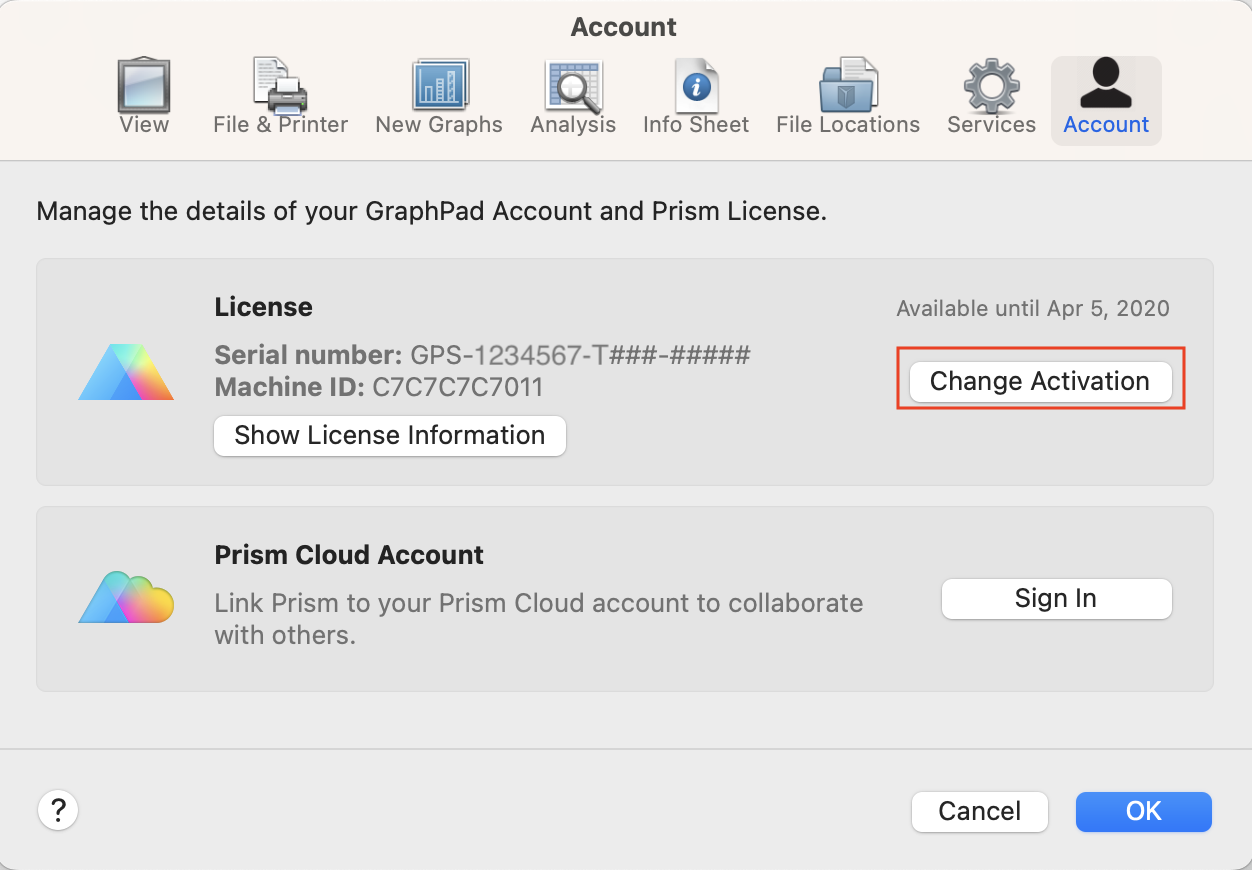
Choose an Activation Method ダイアログが表示されるので、アクティベーション方法の選択画面し、アクティベーションを行います。
アクティベーションの方法は、インストールの方法について(Prism 10)の 「Machine Licenses | マシンラインセンス」 Step1 からご参照ください。
ネームドユーザーライセンス | Named-User Licenses
Help メニューから「Manage License」を選択し、「Deactivate」ボタンをクリックします。

Welcome to the GraphPad Prism ダイアログが表示されるで、「Activate Prism」ボタンをクリックし、アクティベーションを行います。
アクティベーションの方法は、インストールの方法について(Prism 10)の 「Named-User Licenses | ネームドユーザーライセンス」Step1 からご参照ください。
Prism9 以前
Help メニューから「Enter New Serial Number...」を選択し、変更するシリアル番号を入力し、アクティベーションを行います。アクティベーションの方法は、インストールの方法について(Prism9以前)のStep2 をご参照ください。
Windows

Mac
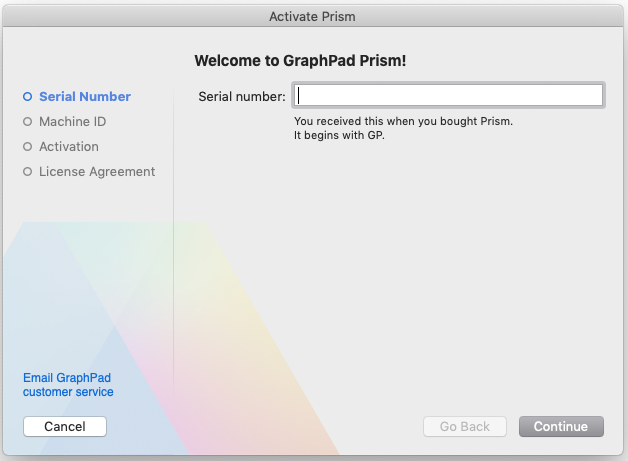
- マシンライセンス(Machine Licenses) / ネームドユーザーライセンス(Named-User Licenses)とは何ですか?
-
GraphPad Prism10.0.3 よりシリアル番号ではなく、Eメールアドレスを利用してアクティベーションを行うネームドユーザーライセンスが導入されました。マシンライセンスとネームドユーザーライセンスは、それぞれのライセンスによってアクティベーションを行う方法が異なります。
ご注意下さい ネームドユーザーライセンスでは GraphPad Prism9 以前のバージョンをご利用いただけません。サブスクリプションライセンスをご利用の方で Prism9 の継続利用をご希望の場合は、更新のご注文時にシリアル番号をご提示頂き、マシンライセンスで更新を希望する旨を明記下さい。永続ライセンス
永続ライセンスはすべてマシンライセンスとなります。アクティベーションはシリアル番号を使用して行います。
パーソナルサブスクリプション
マシンライセンス
Machine Licenses
My Account ページにシリアル番号が表示されている場合、マシンライセンスとなります。

アクティベーションにシリアル番号を使用します。

対象:パーソナルサブスクリプション、永続ライセンス
ネームドユーザーライセンス
Named-User Licenses
My Account ページにシリアル番号が表示されていない場合、ネームドユーザーライセンスとなります。

アクティベーションにメールアドレスを使用します。

対象:パーソナルサブスクリプション
ご注意くださいGraphPad Prism 9以前のバージョンには対応していません。
グループサブスクリプション
マシンライセンス
Machine Licenses
シリアル番号で管理するライセンスです。
My Account ページに Install タブがある 場合、マシンライセンスとなります。タブは Dashboard、Install、Activations の3つです。

アクティベーションにシリアル番号を使用します。

ご注意くださいグループサブスクリプション・マシンライセンスの新規販売は 2024年1月22日をもって終了致しました。
ネームドユーザーライセンス
Named-User Licenses
Eメールアドレスで管理するアドレスです。
My Account ページに Install タブがない 場合、マシンライセンスとなります。タブは Dashboard、Manage Seats の2つです。

アクティベーションにメールアドレスを使用します。

エディションについて
- GraphPad Prismの一般・アカデミック版は機能的に違うのですか?
-
一般・アカデミック版に機能的な違いはありません。価格のみが異なります。
- 医療関係機関・独立行政法人に所属していますが、アカデミック版は購入できますか?
-
開発元であるGraphPad Software社ではアカデミック版の対象を以下のように、学位を授与する教育機関(Degree Granting Institutes )と定めており、学位授与を行わない機関は一般向けとしております。
"To qualify for academic pricing, your group must be a degree-granting institution or nonprofit registered charity and use Prism exclusively for academic research."
アカデミック対象の判断は、使用するユーザー個人の所属先が基準となります。対象外となる機関であっても、客員教授/研究員として大学に在籍されていれば、一般企業と兼任されている場合でもアカデミック版の対象となります。エンドユーザー様が教育機関と兼任している場合はEmailアドレスまたは在職を証明する書類のコピーを提出頂ければアカデミック版の対象となります。
グループサブスクリプションの場合は、GraphPad Prismを使用する機関・団体が基準となります。
アカデミック対象ユーザは下記の通りです
アカデミック版の対象となるケースは、学位・称号を授与できる教育機関、大学附属病院、大学共同利用機関法人、公益財団法人、特定非営利活動法人などのNPO団体にて学術研究に利用される場合のみです。国立研究開発法人、独立行政法人はアカデミック対象とはなりません。
アカデミック対象の判断は、使用するユーザー個人の所属先が基準となります。客員教授/研究員として大学に在籍されていれば、一般企業と兼任されている場合でもアカデミック版の対象となります。 グループサブスクリプションの場合は、GraphPad Prismを使用する機関・団体が基準となります。使用者に教育機関に所属される方を含む場合でも、請求先または納品先が企業/政府機関は一般向け価格となります。
- アカデミック版の購入に必要なものは何ですか?
-
アカデミック版の購入に必要なものは以下の通りです。
GraphPad Prismアカデミックの購入に必要なもの
アカデミック版をご購入頂く場合、E-mailアドレスにて所属する団体・機関がアカデミック機関であるか判断します。メールアドレスにアカデミック機関であることを示すxx@xx.ac.xxやxx@xx.eduが含まれている場合、アカデミック版の購入が可能となります。 客員教授/研究員として大学に在籍されているものの、教育機関からのe-mailアドレスが発行されていない場合は、在籍・在職を証明する書類のコピーを提出下さい。
書類の提出方法
スマートフォンやデジタルカメラで撮影、スキャナで取り込んだ書類の画像をファイルをメールにて添付し まで送付ください。
- 大学を卒業したら、アカデミック版は使用できなくなりますか?
-
永続ライセンスの場合
大学(またはその他・教育機関)を卒業後もアカデミック版を継続してご利用頂けます。
卒業に際し、第三者へライセンス譲渡(ライセンス譲渡は1回まで可能)などされる場合は開発元に連絡する必要がございます。ライセンス譲渡を希望される場合、その旨をGraphPad Software社に連絡する必要がございます。弊社ユーザー様であれば、弊社が代理にて開発元に連絡致します。アクティベーション解除依頼フォームよりご連絡下さい。
サブスクリプションライセンスの場合
ライセンスが有効であれば継続してご利用頂けますが、ライセンスを更新する際に教育機関発行のEメールアドレスメールアドレスをご提示いただく必要があります。 客員教授/研究員として大学に在籍されているものの、教育機関からのe-mailアドレスが発行されていない場合は、在籍・在職を証明する書類のコピーを提出下さい。
- GraphPad Prism学生版はありますか?
-
弊社ではGraphPad Prism学生版の販売はしておりません。
パーソナルサブスクリプション版 GraphPad Prism Student の購入はGraphPad Software社に直接ご注文下さいますようお願い致します。
アップグレードと旧バージョンについて
- アップグレード版はありますか?
-
永続ライセンスにアップグレード版の提供はありません。サブスクリプションライセンスはライセンスが有効であれば、アップグレードは無料です。
永続ライセンスについて
- マイナーアップデートには対応しますが、アップグレード(メジャーアップデート)には対応しておりません
- アップグレード版の提供はありません
例えばGraphPad Prism8をご利用の場合、Prism8.0.0〜Prism8.4.3にアップデートすることは可能ですが、Prism9にアップグレードすることはできません。Prism9にアップグレードするには、新たにライセンスを購入頂く必要があります。
サブスクリプションライセンスについて
- ライセンスが有効であれば、アップグレードおよびアップデートは無料です
例えばGraphPad Prism7をご利用の場合、Prism8やPrism9にアップグレードしてご利用頂けます。新しいバージョンがリリースされてしばらくの間は新バージョンと旧バージョンのインストーラが提供されますが、移行期間終了後は旧バージョンのインストーラは提供されませんのでご注意下さい。
日本語アドオンについて
永続ライセンスについて
マイナーアップデートには対応しますが、アップグレード(メジャーアップデート)には対応しておりませんのでご注意下さい。
パーソナルサブスクリプションライセンスについて
英語版で新しいバージョンがリリースされた場合、英語版と日本語版のリリースにタイムラグが発生します。英語版を最新バージョンにアップグレードすると日本語アドオンは使用できなくなります。英語版で新しいバージョンがリリースされても、アップグレードせずに Prism を継続してご利用することで日本語化アドオンをご利用頂けます。
- マイナーアップデートには対応しますが、メジャーアップグレードには対応しておりませんのでご注意下さい。
- 英語版で新しいバージョンがリリースされた場合、英語版と日本語版のリリースにタイムラグが発生します。
- 英語版で新しいバージョンがリリースされても、英語版をアップグレードすることなく旧バージョンを継続利用することで日本語化アドオンも継続してご利用頂けます。
- 日本語アドオンのご購入より3ヶ月以内に英語版のアップグレードがあった場合、対応する日本語版アドオンリリース後にフリーアップグレード版が提供されます。
グループサブスクリプションライセンスについて
英語版で新しいバージョンがリリースされた場合、英語版と日本語版のリリースにタイムラグが発生します。英語版を最新バージョンにアップグレードすると日本語アドオンは使用できなくなります。英語版で新しいバージョンがリリースされても、アップグレードせずに旧バージョンの Prism を継続してご利用することで日本語化アドオンをご利用頂けます。
- マイナーアップデートには対応しますが、メジャーアップグレードには対応しておりませんのでご注意下さい。
- 英語版で新しいバージョンがリリースされた場合、英語版と日本語版のリリースにタイムラグが発生します。
- 英語版で新しいバージョンがリリースされても、英語版をアップグレードすることなく旧バージョンを継続利用することで日本語化アドオンも継続してご利用頂けます。
- グループサブスクリプションライセンスに追加する場合は、シート数と同じ本数をご購入いただく必要があります。
- 英語版のメジャーアップグレード後に追加で購入される場合、最初に購入されたバージョンと同じバージョンでの提供となります。新しいバージョンに対応した日本語アドオンの利用をご希望の場合、新規でシート数分ご購入頂く必要があります。
【例1】最初の購入日:2021年7月1日 | 追加購入日:2022年1月1日 | 英語版アップグレード:2022年2月2日
→ 2021年7月1日に納品したバージョンに対応した日本語アドオンを納品。
- 日本語アドオンを最初にご購入頂いた日より3ヶ月以内に英語版のメジャーアップグレードがあった場合、新しいバージョンに対応する日本語版アドオンリリース後にフリーアップグレード版が提供されます。
【例2】最初の購入日:2022年1月1日 | 英語版アップグレード:2022年2月2日
→ フリーアップグレード版の対象となります。
【例3】最初の購入日:2021年7月1日 | 英語版アップグレード:2022年2月2日
→ フリーアップグレード版の対象とはなりません。
- サブスクリプションライセンスについてですが、新バージョンリリース後も旧バージョンを継続して利用できますか?
-
新しいバージョンのリリース後も旧バージョンを継続してご利用いただけますが、旧バージョンのインストーラーの提供は終了しますのでご注意下さい。旧バージョンを継続してご利用する場合は、アップグレードは行わないようにしてください。 または、旧バージョンのインストーラーをコンピューターに保存しておくことをお勧め致します。
- Prismはどのくらいの頻度でバージョンアップがありますか?
-
GraphPad Prismのバージョンアップの頻度につきましては、GraphPad Prismのリリース日(マイナーバージョンを含む)をご参照ください。各バージョンのリリース日の情報は下記GraphPad Software社のページよりご覧いただけます。
- ファイルの互換性について - 以前のバージョンで作成したPrismファイルは開けますか?
-
ファイル形式が .pzfx または .pzf であれば、どのバージョンでもファイルを開くことは可能です。
GraphPad Prism 10 には「互換モード(Compatibility Mode)」が導入されています。古いファイル形式のファイルを開くと、そのファイルを新しいファイル形式(.prism)に変換するか、既存のファイル形式のまま使用するかを選択することができます。
新しいファイル形式の変換を選択した場合、新しいファイル名で保存され元のファイルに変更は反映されません。ファイル形式を変換せずに既存のファイル形式のまま利用した場合でも、Prismの新機能や既存機能をそのまま利用することができます。
ファイル保存について:旧フォーマット(.pzfx または .pzf)で保存することも可能です。旧フォーマットで保存する場合、互換性に問題がある場合は Compatibility Checker が起動し、旧フォーマットで保存した場合に生じる問題が Summary に表示されます。Prism10 の新機能によって出力された結果内容は、旧バージョンのPrismバージョンで参照は可能ですが変更はできません。

下位バージョンと上位バージョンとのファイル互換性
GraphPad Prism5 〜 9 では、上位バージョンで作成したPrismファイル(.pzfx または .pzf )を下位バージョンで開くことを開くことができますが*、 Prism10 で作成した .prismファイルを下位バージョンで開くことはできません。
* 下位バージョンにない機能は反映されません。新バージョンにあって旧バージョンにない機能の結果については、表示は可能ですが再計算は出来ません。例えば、Prism8で作成されたファイルをPrism5で開いた場合、Prism8で算出された多重比較検定のP値の結果は反映されるものの、再計算をPrism5で行うことはできません。これはPrism5には多重比較検定のP値が出力される機能がなく、この機能が追加されたのはPrism6からとなるためです。
- Prismをアップグレードしたのですが、以前のバージョンを利用したいです。ダウングレードすることはできますか?
-
ダウングレードして、以前の利用していたバージョンを利用することも可能です。
ダウングレードするには、新しいバージョンをアンインストールした後に、旧バージョンをインストールして下さい。
新しいバージョンがインストールされている場合、Installer Information ダイアログが表示され、旧バージョンをインストールできませんのでご注意下さい。
 Installer Informationダイアログ
Installer Informationダイアログ
旧バージョンのインストーラーは、ユーザーページよりダウンロード頂けます。
ユーザーページへのログインにはシリアル番号と認証コードが必要となります。認証コードは登録確認書に記載されています。
登録確認書サンプル 2023/12/1~
登録確認書サンプル 2023/11/30以前 - GraphPad Prism のダウングレード版はどこからダウンロードできますか?
-
Prism のダウングレードに必要な旧バージョンのインストーラーは、ユーザーページよりダウンロード頂けます。
ダウングレードするには、新しいバージョンをアンインストールした後に、旧バージョンをインストールして下さい。新しいバージョンがインストールされている場合、Installer Informationダイアログが表示され、旧バージョンをインストールできませんのでご注意下さい。
ユーザーページへのログインにはシリアル番号と認証コードが必要となります。認証コードは登録確認書に記載されています。
登録確認書サンプル 2023/12/1~ | 登録確認書サンプル 2023/11/30以前
商品に含まれるもの/サポート
- 商品に含まれるものを教えてください。
-
すべての商品はEメールによるダウンロード版となり、お届け時にPDFにて登録確認書を送付いたします。商品には以下のサービスが付帯しております。
- 登録確認書| 商品ダウンロード先およびユーザーページログイン情報が記載されております
- テクニカルサポート | ライセンスが有効 (サブスクリプションの場合は弊社より新規購入/更新1年以内)であれば、日本語によるテクニカルサポートを無期限・無償にてご利用いただけます。
- ウェビナー | 弊社ユーザー様を対象にウェビナー(受講料無料)を開催しております
- ユーザーページ | GraphPad Prism User Guide を翻訳したPrism日本語ガイドの他、独習用テキストPrismバイエル、ウェビナー動画を含む各種動画をご利用いただけます
- Prism日本語ガイド | PDF版のユーザーズガイド・カーブフィッティングガイド・統計ガイドをユーザーページよりご覧いただけます
ユーザー特典として、株式会社データシード様のサービスをユーザー特別価格にてご利用頂けます。
- 日本語ガイドとはどのようなものですか?
-
Prism日本語ガイドはGraphPad Software 社の提供するオンラインガイド GraphPad Prism User Guide の内容すべてを日本語に翻訳したもので、Prism日本語ガイドはユーザーページよりダウンロードいただけます。
ガイド目次
GraphPad Prismの各ガイドの内容につきましては、下記より各ガイドの目次(GraphPad Prism9 対応)をPDFにてご覧頂けますのでご参照下さい。
- 製本版のPrism日本語ガイドはないのですか?
-
GraphPad Prism9 よりダウンロード版のみとなり、CD-ROM及び製本版のマニュアルは付属しておりません。Prism日本語ガイドはユーザーページよりご覧いただけます。
GraphPad Prism5〜7 では製本版のPrism日本語マニュアルセット、GraphPad Prism8 には製本版のPrismユーザーズガイドが付属しておりましたが、GraphPad Prism9よりPDFでのご提供となります。
- 統計解析に関するサポートは行なっていますか?
-
弊社サポートの対象は、Prism の機能や操作方法のみとなり、分析手法や結果の判断やアドバイスは行っておりません。統計解析手法、統計解析結果の評価、論文投稿のサポートに関しましては、統計コンサルタントをご利用下さいますようお願い致します。
弊社ユーザー特典
株式会社データシードのサービスを特別価格にてご利用頂けます。ユーザー特典は、ユーザー特典申込みフォームよりお申し込み下さい。
Prismのインストール
日本語アドオンについて:GraphPad Prism9以降、Prism 英語版と日本語アドオンが1つのインストーラーになり、別々にインストールする必要がなくなりました。日本語アドオンのインストーラーを起動すると、英語版がインストールされた後に日本語アドオンがインストールされるようになっています。
トライアル版をご利用の方は製品をインストールする必要はありません。トライアル版から製品版への移行はトライアル版から製品版に切り替えるには?をご参照下さい。
- インストールの方法について (GraphPad Prism10)
-
インストーラー(製品)のダウンロード先は登録確認書に記載がございますのでご確認ください。
ライセンスの種類(マシンライセンスとネームドユーザーライセンス)によってインストール方法が異なります。該当するライセンスのインストール方法をご参照下さいますようお願い致します。
登録確認書 または My Accountページにシリアル番号の記載がない場合:ネームドユーザーライセンス
登録確認書 または My Accountページにシリアル番号の記載がある場合:マシンライセンス
Named-User Licenses | ネームドユーザーライセンス
My Account ページにシリアル番号が記載されていない場合は ネームドユーザーライセンスとなります。
 シリアル番号の代わりに、Subscription ID が表示されます.
シリアル番号の代わりに、Subscription ID が表示されます.Step-1 アクティベーション方法を選ぶ
インストール開始後、アクティベーション方法の選択画面 (Choose an Activation Method) が表示されます。Email Sign In(Named-user Licenses)」を選択して下さい。

Step-2 メールアドレスを入力する
登録メールアドレス(My Acccount にサインインする際のメールアドレス)を入力します。

パスワードを入力します。もし、パスワードが発行されていない場合、Forget Passward をクリックして新たにパスワードを設定して下さい。

Step-3 ライセンスアグリーメントへの同意
License Agreement (ライセンス規約)に同意頂けましたらチェックボックスにチェック頂き、Accept ボタンをクリックします。
GraphPad Prism License Agreement (日本語訳付)
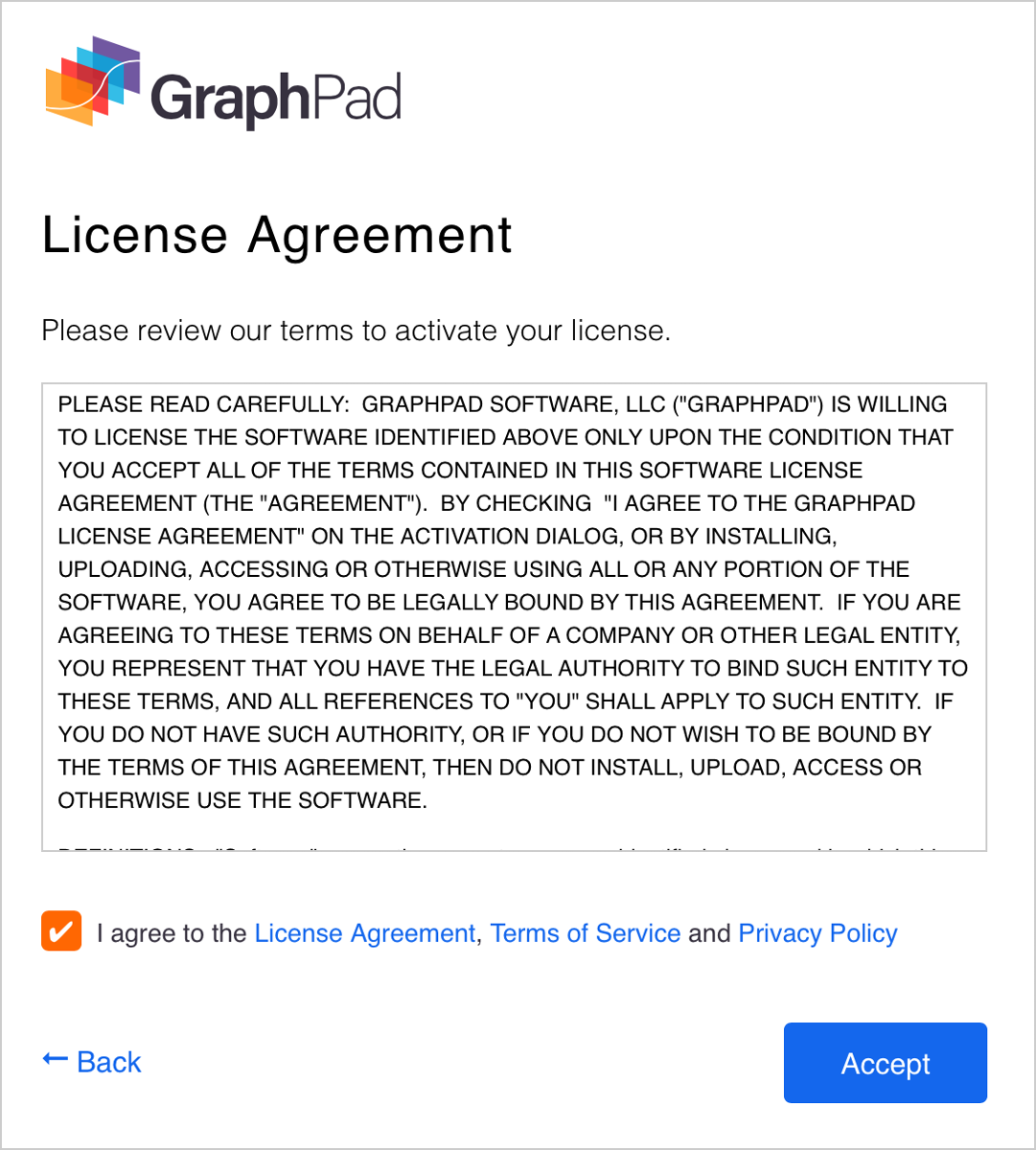
アクティベーションが完了すると You're All Set ダイアログが表示されます。 Start Using Prism ボタンをクリックすると、GraphPad Prism が起動します。
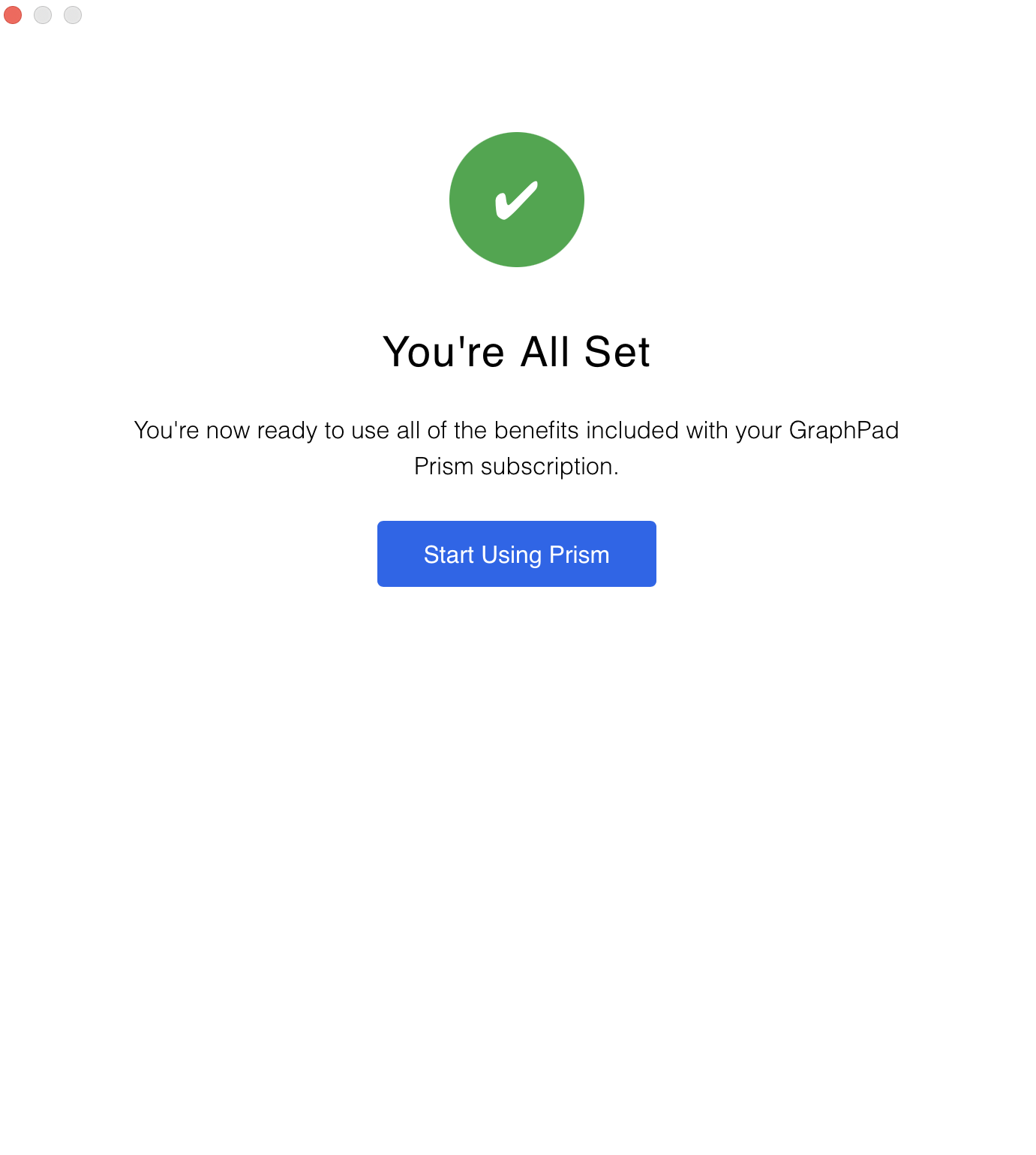
注)Prism10 for Mac のダイアログボックスが使用されています.
Machine Licenses | マシンラインセンス
My Account ページにシリアル番号が記載されていない場合は ネームドユーザーライセンスとなります。

マシンライセンスは、インストールの際にオンライン登録およびアクティベーションコードの取得が必要となります。アクティベーションコードを入力しないとインストールは完了しませんのでご注意ください。
Step-1 アクティベーション方法を選ぶ
インストール開始後、アクティベーション方法の選択画面 (Choose an Activation Method) が表示されます。ここでは、Serial Number(Machine License)」を選択して下さい。
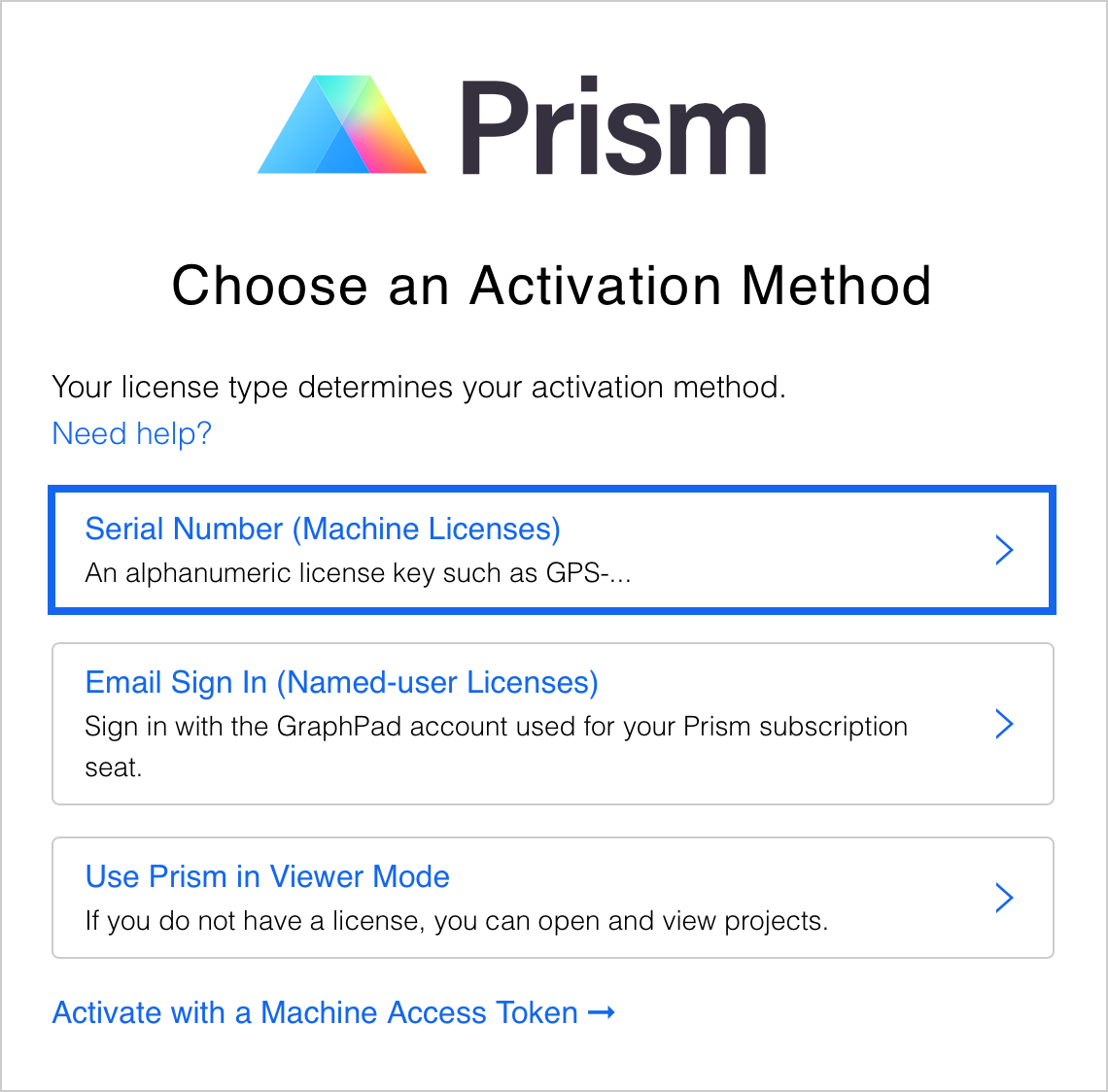
Step-2 シリアル番号を入力する
オンライン登録の ダイアログ (Register Prism) が表示されます。テキストフィールドにシリアル番号を入力し、Next Step ボタンをクリックします。
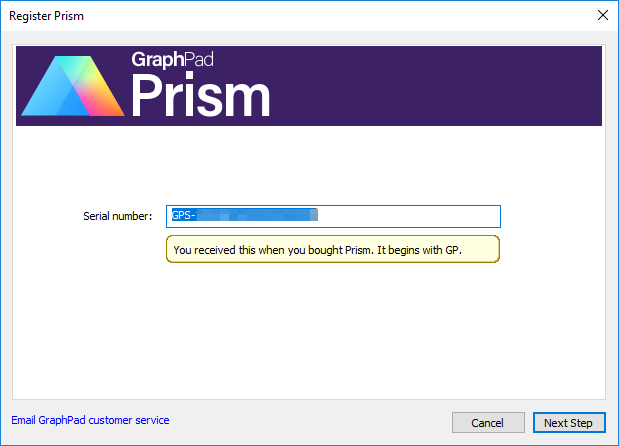
Machine ID ダイアログ[1]が表示されると同時に、ブラウザが起動し GraphPad 社のオンライン登録ページ[2]が表示されます。オンライン登録ページが自動的に開かない場合は、https://www.graphpad.com/register にアクセス下さい。
オンライン登録ページでエンドユーザー様のマシンID、シリアル番号、Email アドレス、確認用 Email アドレス、 氏名を入力し、Submit ボタンをクリックします。
[1] Machine ID ダイアログ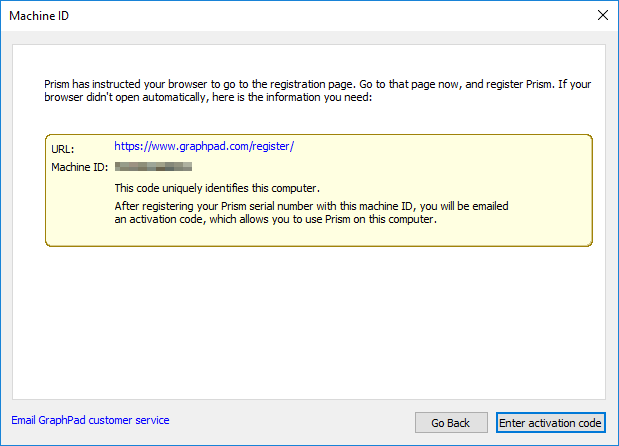 [2] オンライン登録ページ
[2] オンライン登録ページ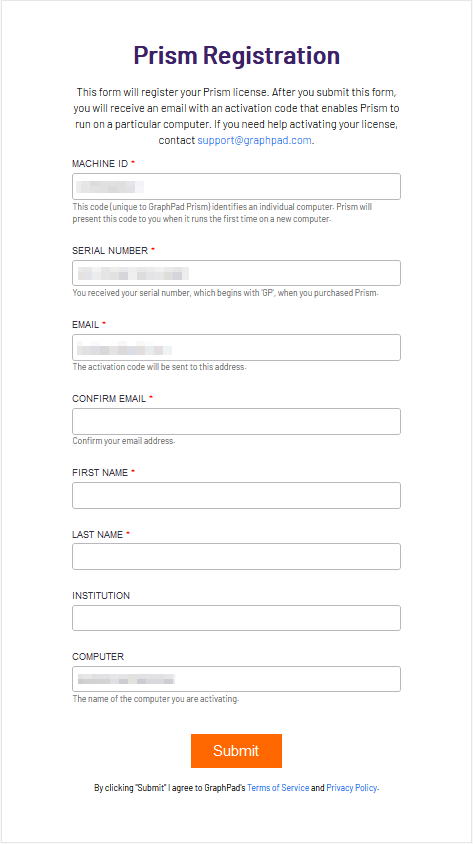
オンライン登録が完了のメッセージ[3]が表示され、入力した Email アドレスに Activation Code が送付されます。
マシンIDは自動で入力されるようになっていますが、入力されていない場合は手動で入力下さい。
[3] オンライン登録完了のメッセージ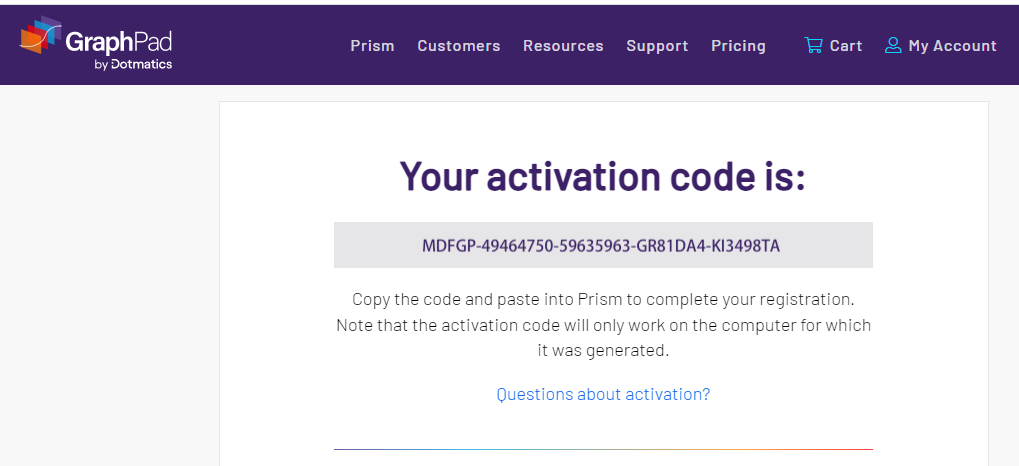
Step-3 アクティベーションコードを入力する
オンライン登録が完了すると、アクティベーションコードが表示されます。アクティベーションコードは、登録したEmailアドレスにもGraphPad Ordersより送付されます。
License Agreementダイアログに Activation Code を入力します。ライセンス規約に同意頂けましたらチェックボックスにチェック頂き、Start using Prism ボタンをクリックします。
GraphPad Prism License Agreement (日本語訳付)
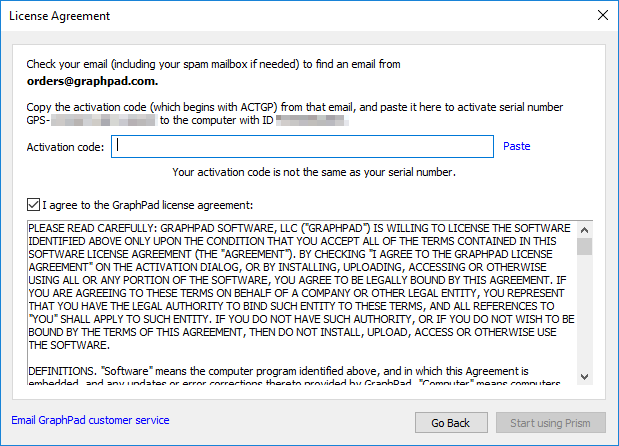
- インストールの方法について (GraphPad Prism9 以前)
-
インストーラー(製品)のダウンロード先は登録確認書に記載がございますのでご確認ください。
インストールの際にオンライン登録およびアクティベーションコードの取得が必要となります。アクティベーションコードを入力しないとインストールは完了しませんのでご注意ください。
Step-1
インストール開始後、オンライン登録の ダイアログ (Register Prism) が表示されます。テキストフィールドにシリアル番号を入力し、Next Step ボタンをクリックします。
Windows

Mac
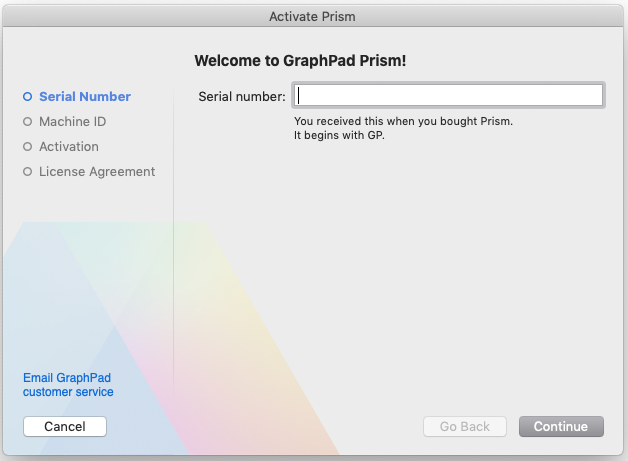
Step-2
Machine ID ダイアログ[1]が表示されると同時に、ブラウザが起動し GraphPad 社のオンライン登録ページ[2]が表示されます。オンライン登録ページが自動的に開かない場合は、https://www.graphpad.com/register にアクセス下さい。
オンライン登録ページでエンドユーザー様の Machine ID、シリアル番号、Email アドレス、確認用 Email アドレス、 氏名を入力します(Machine ID は自動で入力されるようになっていますが、入力されていない場合は手動で入力下さい。)。
Submit ボタンをクリックすると、オンライン登録が完了のメッセージ[3]が表示され、入力した Email アドレスに Activation Code が送付されます。
[1] Machine ID / Activate Prismダイアログ
インストール時に生成された Machine ID がダイアログに表示されます。Windows
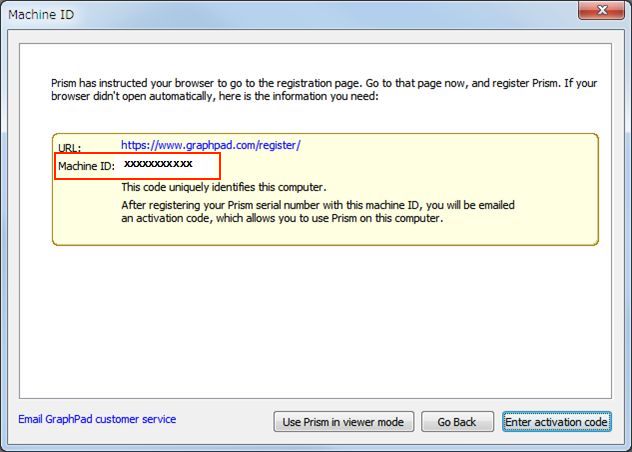
Mac
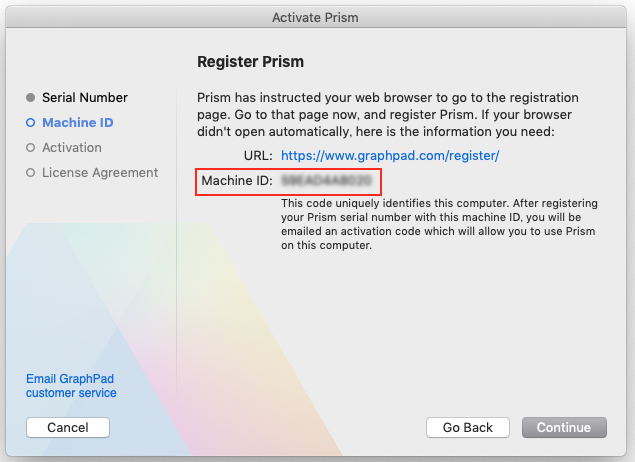 [2] オンライン登録 (Prism Registration) ページ
[2] オンライン登録 (Prism Registration) ページ
Machine ID は自動で入力されるようになっています。入力されていない場合は手動で入力下さい。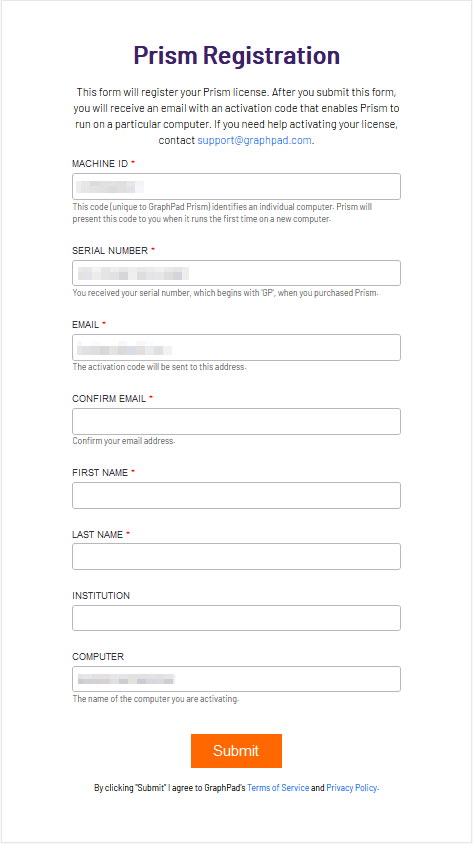 [3] オンライン登録完了のメッセージ
[3] オンライン登録完了のメッセージ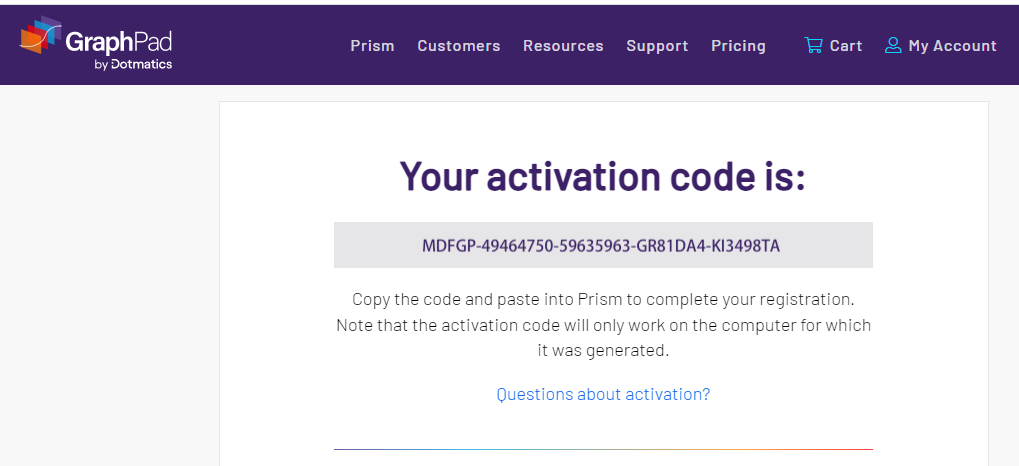
Step-3
オンライン登録が完了すると、アクティベーションコードが表示されます。アクティベーションコードは、登録したEmailアドレスにもGraphPad Ordersより送付されます。
License Agreementダイアログに Activation Code を入力します。ライセンス規約に同意頂けましたらチェックボックスにチェック頂き、Start using Prism ボタンをクリックします。
Windows
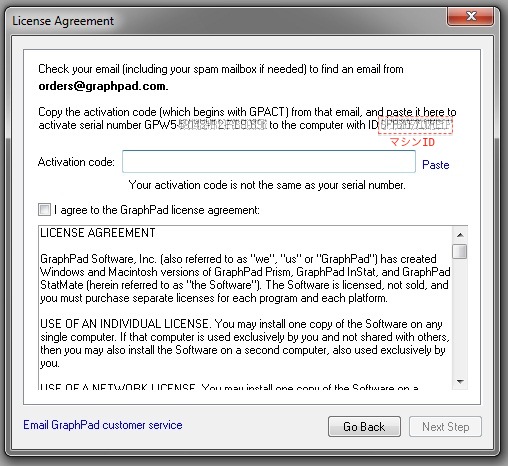
Mac
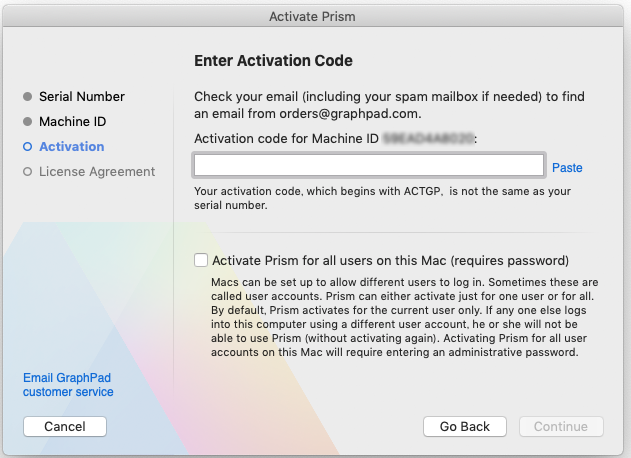
注)Prism8のダイアログボックスが画像で使用されています.
- 2台目以降のコンピューターにインストールについて (対象:マシンライセンス または Prsim9以前のバージョン)
-
2台(回)目以降のコンピューターにインストールする場合も、オンライン登録を実施し、該当するコンピューターに対応するアクティベーションコードを取得する必要があります。1台目にインストールした際のアクティベーションコードは使用できませんのでご注意ください。
Step-1
インストール開始後、オンライン登録の ダイアログ (Register Prism) が表示されます。テキストフィールドにシリアル番号を入力し、Next Step ボタンをクリックします。
Windows

Mac
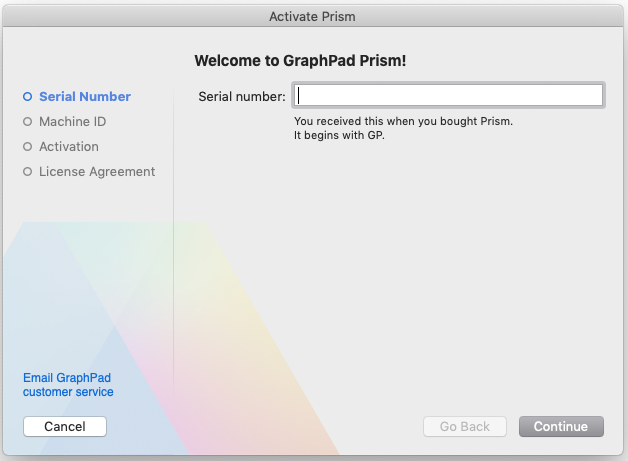
Step-2
Machine ID ダイアログ[1]が表示されると同時に、ブラウザが起動し GraphPad 社のオンライン登録ページ[2]が表示されます。オンライン登録ページが自動的に開かない場合は、https://www.graphpad.com/register にアクセス下さい。
オンライン登録ページでエンドユーザー様の Machine ID、シリアル番号、Email アドレス、確認用 Email アドレス、 氏名を入力します。Submit ボタンをクリックします。Machine ID は自動で入力されるようになっていますが、入力されていない場合は手動で入力下さい。
[1] Machine ID / Activate Prismダイアログ
生成された Machine ID がダイアログに表示されます。Windows
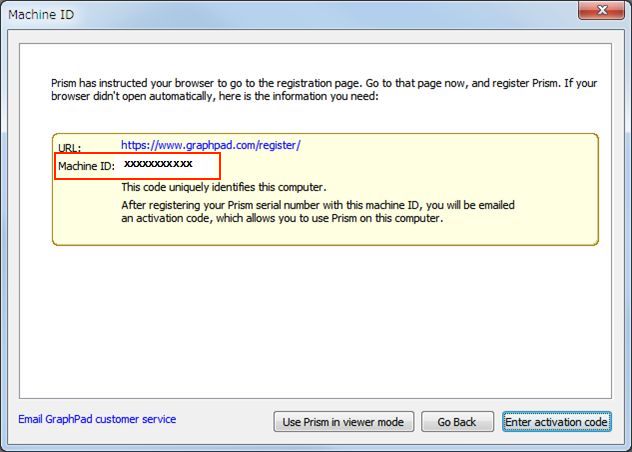
Mac
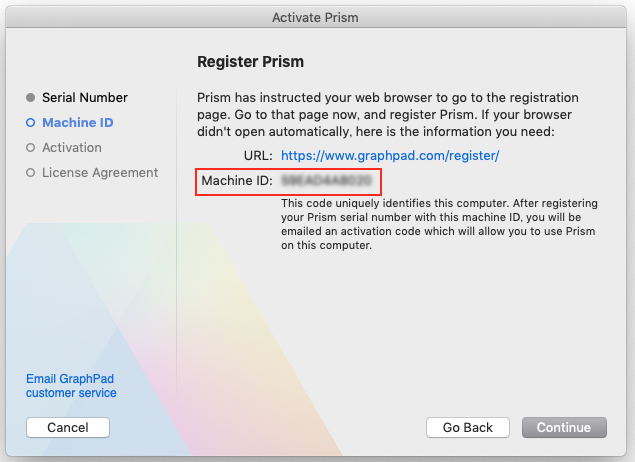 [2] オンライン登録ページ
[2] オンライン登録ページ
Machine ID は自動で入力されるようになっています。入力されていない場合は手動で入力下さい。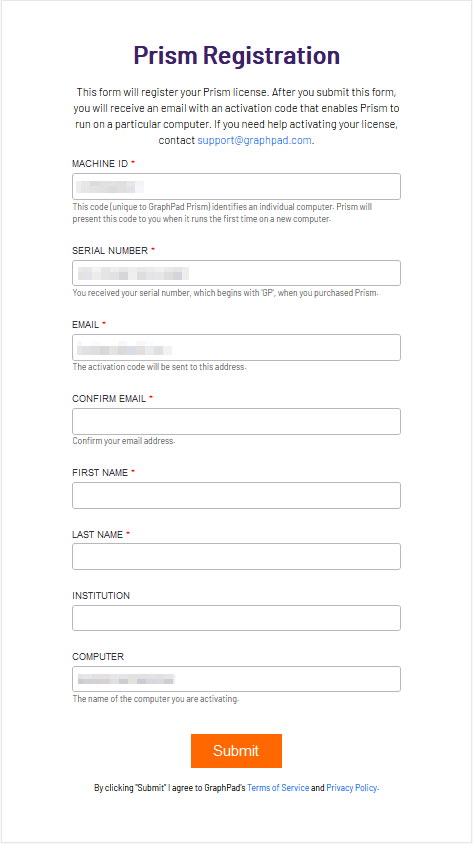
Step-3
1台目へのインストール時と異なり、2台目以降にインストールを行う際は、フォーム確認ページでアクティベーションを行う理由を選択します。
フォーム確認ページ
インストールの理由(下記参照)に該当するものを選択し、Submitボタンをクリックします。
I am installing Prism on a replacement/updated computer.
自分の所有するコンピューターにインストールが必要なため。I am the exclusive user of this Prism license, and I am installing it on a home computer or laptop for my personal use.
自分の所有する他のコンピューター(自宅またはモバイル用コンピューター)に追加でインストールするため。I am installing Prism on an additional computer in the lab or department,
研究所や部署のコンピューターに追加インストールが必要なため。Step-4
オンライン登録が完了すると、アクティベーションコードが表示されます。アクティベーションコードは、登録したEmailアドレスにもGraphPad Ordersより送付されます。
オンライン登録完了のメッセージ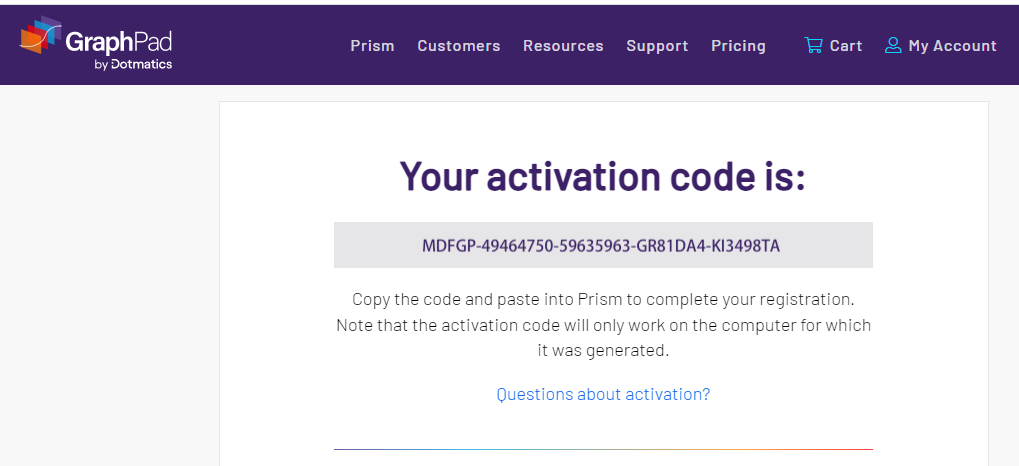
Step-5
License Agreementダイアログに Activation Code を入力します。ライセンス規約に同意頂けましたらチェックボックスにチェック頂き、Start using Prism ボタンをクリックします。
GraphPad Prism License Agreement (日本語訳付)
Windows
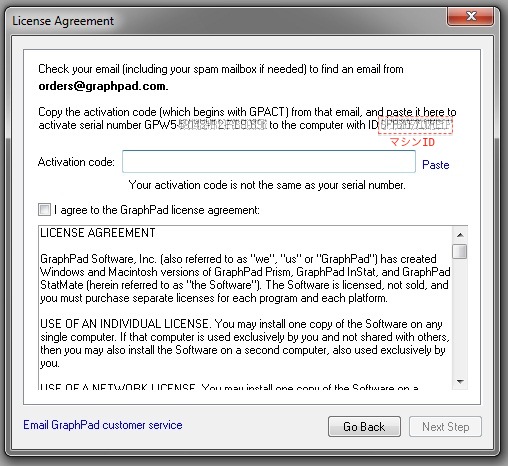
Mac
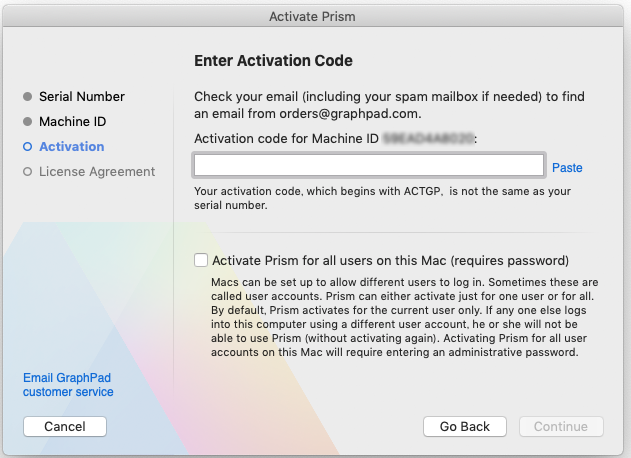
注)Prism8のダイアログボックスが画像で使用されています.
- ライセンスを変更した場合、再インストールは必要ですか?
-
ライセンスの種類を変更した(シリアル番号が変わった、マシンライセンス⇄ネームドユーザーに変わった)場合、再インストールは不要ですがアクティベーションを行う必要があります。
Prism10 または サブスクリプションライセンス
マシンライセンス | Machine Licenses
Help メニューから「Manage License」を選択し、「Change Activation」ボタンをクリックします。
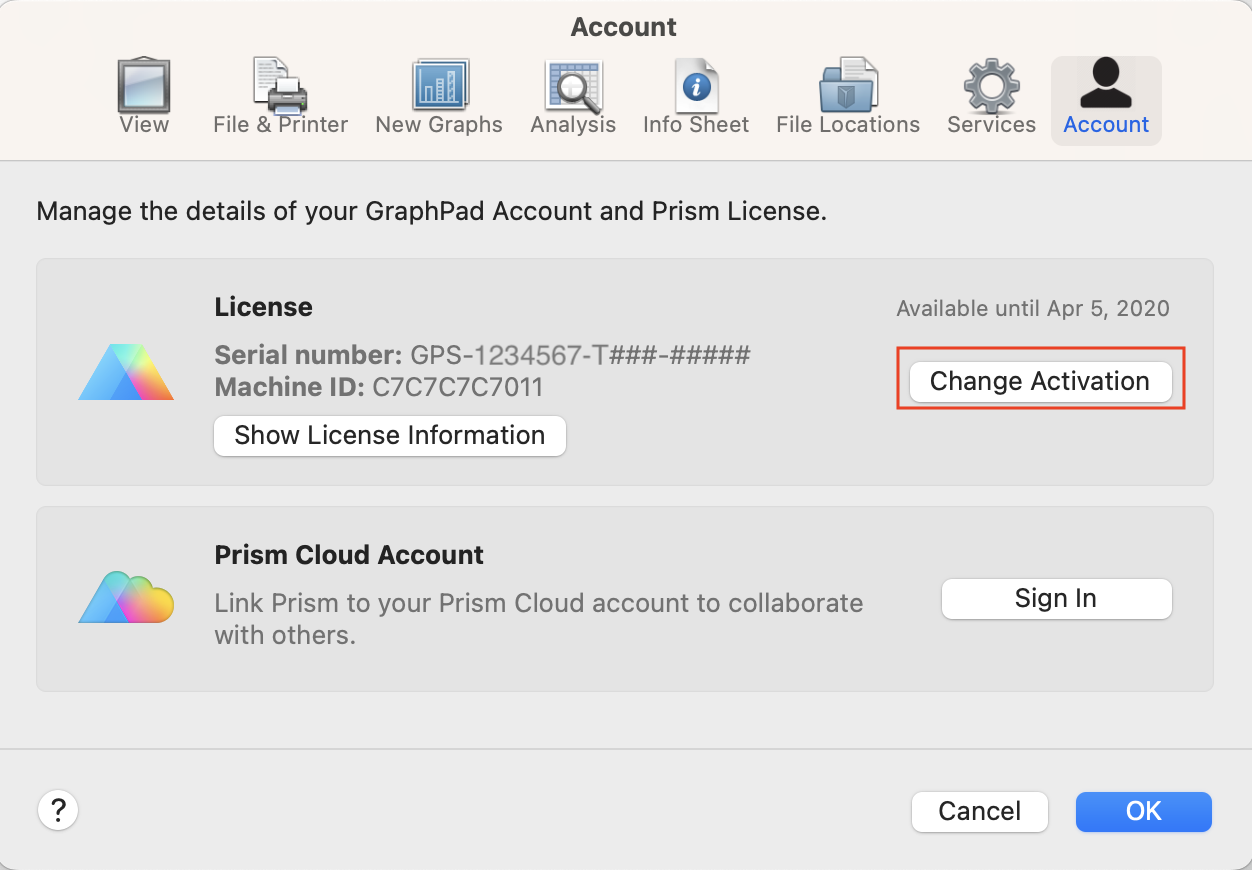
Choose an Activation Method ダイアログが表示されるので、アクティベーション方法の選択画面し、アクティベーションを行います。
アクティベーションの方法は、インストールの方法について(Prism 10)の 「Machine Licenses | マシンラインセンス」 Step1 からご参照ください。
ネームドユーザーライセンス | Named-User Licenses
Help メニューから「Manage License」を選択し、「Deactivate」ボタンをクリックします。

Welcome to the GraphPad Prism ダイアログが表示されるで、「Activate Prism」ボタンをクリックし、アクティベーションを行います。
アクティベーションの方法は、インストールの方法について(Prism 10)の 「Named-User Licenses | ネームドユーザーライセンス」Step1 からご参照ください。
Prism9 以前
Help メニューから「Enter New Serial Number...」を選択し、変更するシリアル番号を入力し、アクティベーションを行います。アクティベーションの方法は、インストールの方法について(Prism9以前)のStep2 をご参照ください。
Windows

Mac
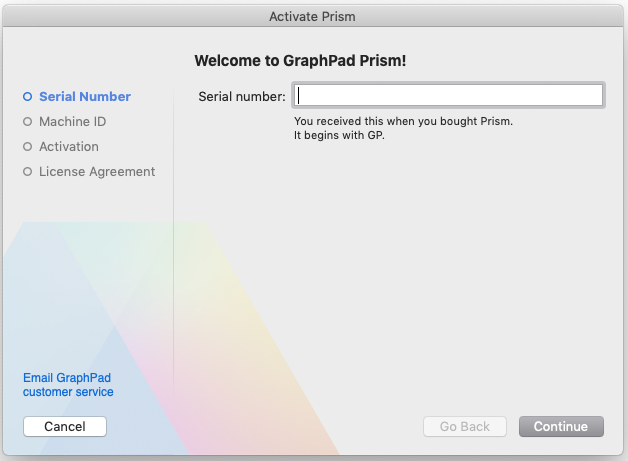
- アクティベートができず、インストールすることができないのですが。
-
まずは、アクティベーションコードが正しいものであるか確認してください。アクティベーションコードは、オンライン登録後に GraphPad Software社より送られてくるメールに記載されている ACTGP で始まる英数字からなる32文字のコード(ACTGP-********-********-********-***)です。
アクティベーションコードが届かず、アクティベートできない原因は下記の6点が考えられます。
1. オンライン登録が完了していない
2. 迷惑(スパム)メールとしてソートされている
3. サーバー上に問題が生じていた
4. インストールできるライセンス数の上限を超えている
5. 対象のコンピューターがアクティベーション解除されている
6. オンライン登録した際のEメールアドレスに誤りがある1.オンライン登録が完了していない
【ケース1】
オンライン登録が完了すると、アクティベーションコードが表示されます。アクティベーションコードは、登録したEmailアドレスにもGraphPad Ordersより送付されます。
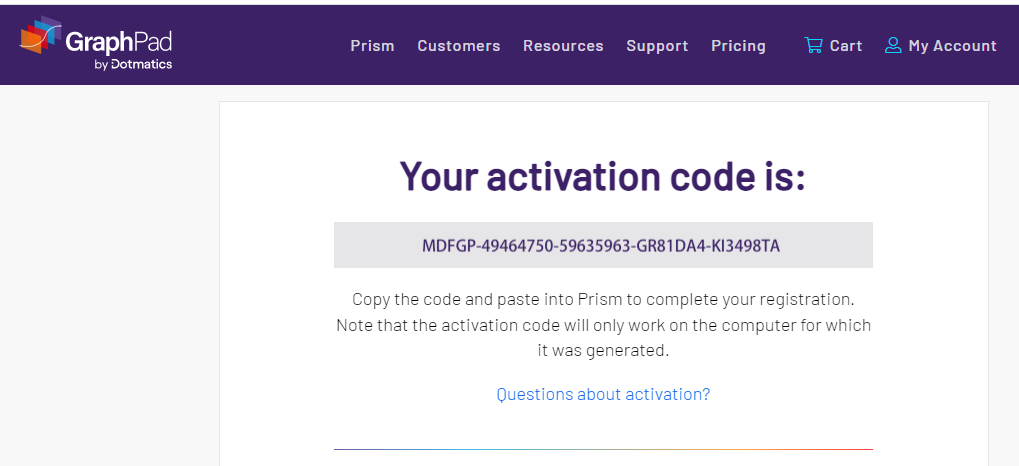
「Your activation code has been emailed(アクティベーションコードがEmailで送られました)」 という画面が表示されない場合、オンライン登録が完了していない事が考えられます。エラーメッセージの内容をご確認ください。
エラーメッセージ
Your license has not been activated.
This license has reached the maximum number of activations.考えられる問題点:インストール台(回)数が上限を超えている。
エラーメッセージ
This serial number is not valid.
考えられる問題点:ライセンスのアップグレードなどにより、ライセンスが無効となっている。
エラーメッセージ
This Machine ID has been deactivated.
考えられる問題点:開発元またはサブスクリプションライセンス管理者によってアクティベーションを解除された。
エラーメッセージ(サブスクリプションライセンス)
This email is not on the list of addresses authorized to activate this serial number.
考えられる問題点:メールアドレスが登録されていない。
パーソナルサブスクリプションライセンスの場合:Usernameと同じメールアドレスを入力ください。
グループサブスクリプションライセンスの場合:Usernameと同じメールアドレスを入力する必要があります。メールアドレスの登録は管理者が行う必要があります。My Accountページの Installタブから、「anage Allowed Users」ボタンをクリックし、ユーザーを追加して下さい。
エラーメッセージ
Your license has not been activated.
Please contact GraphPad Support regarding the needs for your lab or department.
考えられる問題点:何らかの理由により、アクティベーションが完了していない。
弊社にてアクティベーションの状況を調査いたしますので、テクニカルサポートフォームよおりお問い合わせ下さい。サポートは弊社のユーザー様のみとさせて頂きます。
【ケース2】Mac
移行アシスタントを使い新しいMacでPrismを利用する場合、Prismはインストールされていますが、再度オンライン登録を行う必要があります(コンピューターごとでマシンIDが異なるため、データ移行前のMacとはアクティベーションコードが異なります)。プログラムをインストールし、オンライン登録を完了下さいますようお願い致します。
2. 迷惑(スパム)メールとしてソートされている
通常、オンライン登録後2〜3分で登録したEmailアドレスにアクティベーションコードが送付されます。アクティベーションコードが送られてこない場合、スパムメールとして分類されていないか確認して下さい。スパムメールとして分類されていない場合、続く 3. ~ 5. の問題が考えられます。
3. サーバー上に問題が生じていた
「Your activation code has been sent」 というページが表示されたにも関わらず、アクティベーションコードが送付されてこない場合、サーバー上で何らかの不具合があったと考えられます。お手数ですが、再度オンライン登録を行い、アクティベーションコードを取得下さい(同じアクティベーションコードが送付されます)。
4. インストールできるライセンス数の上限を超えている
オンライン登録時に下記のメッセージが表示された場合、インストール台(回)数が上限を超えているためアクティベーションできません。
エラーメッセージ
Your license has not been activated.
This license has reached the maximum number of activations.当該のコンピューターで利用する場合、アクティブ状態のコンピューターのアクティベーションを解除する必要があります。弊社ユーザー様でしたら、弊社にてお客様に代わり開発元にアクティベーション解除依頼を行いますので、 アクティベーション解除依頼フォームよりお申込み下さい。
5. 対象のコンピューターがアクティベーション解除されている
オンライン登録時に下記のメッセージが表示された場合、開発元またはライセンス管理者によってアクティベーションが解除されている可能性があります。
エラーメッセージ
This Machine ID has been deactivated.
アクティベーション解除したコンピューターに、Prismを再度インストールすることは出来ません。アクティベーション解除依頼、またはライセンス管理者/ユーザー様自身がアクティベーション解除をを行っていないにも関わらず、上記のエラーが表示される場合は、弊社にてお客様に代わり開発元にアクティベーション履歴の照会を行いますので、シリアル番号および当該マシンIDを明記の上、 テクニカルサポートフォームよりお問い合わせ下さい。
6. オンライン登録した際のEメールアドレスに誤りがある
オンライン登録時に間違ってEメールアドレスを入力した場合、再度、GraphPad Software社のオンライン登録ページよりアクティベーションコードを取得下さい。 オンライン登録時にマシンIDおよびシリアル番号の入力が必要となります。
- オンライン登録時にEメールアドレスを間違えてしまいアクティベーションコードが届きません。
-
オンライン登録時に間違ってEメールアドレスを入力した場合、再度、GraphPad Software社のオンライン登録ページよりアクティベーションコードを取得下さい。
インストール時に開くオンライン登録ページにはシリアル番号およびマシンIDが自動的に入力されるようになっておりますが、上記ページに直接アクセスした場合はシリアル番号およびアクティベート対象のマシンIDの入力が必要となります。
- Prism日本語アドオンをインストールしようとすると、エラーメッセージが表示されます。
-
セットアップエラーダイアログ
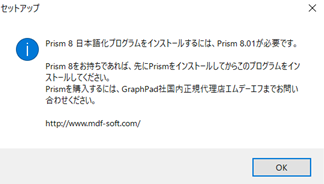
Prism英語版と日本語アドオンのバージョンが異なると上記のエラーが表示されインストールが完了しません。これは、Prism英語版がインストールされていない、Prism英語版とPrism日本語アドオンのバージョンが異なる場合に表示されるメッセージです。
Prism英語版がインストールされていない場合
Prism英語版のインストールを行った後、日本語アドオンをインストール下さい。
Prism英語版とPrism日本語アドオンのバージョンが異なる場合
アップグレードバージョンが入手可能な場合、インストールにアップグレード実施に関するメッセージが表示されます。Prism英語版をインストールした直後にアップデートした場合、 お手元のPrism日本語アドオンとバージョンが異なってしまうためインストールできません。
GraphPad Prismを起動するとPrismダイアログウィンドウの左上にバージョンが表示されますのでアップデートされていないかご確認下さい。アップデートされているようであれば下記の手順で対応する日本語アドオンのアップデータをインストールします。
Graphpad Prism9 または サブスクリプション
ユーザーページより日本語アドオンをダウンロードください。ユーザーページへのログインに必要な認証コードは、商品納品時に送付した登録確認書に記載がございます。
GraphPad Prism6 ~ Prism8
Prism 日本語アドオンフリーアップデート申込フォームから、アップデートされたバージョンに対応する日本語化アドオンをお申込みください。折り返し、ダウンロードサイトURL等、必要な情報を返信いたします。
- Prismトライアルライセンスから製品版に切り替えるには?
-
Helpメニューにある 「Manage License」から製品版のシリアル番号を入力すると、GraphPad Prismトライアル版をアンインストールすることなく製品版(正規ライセンス)を利用することができます。
トライアル期間が終了している場合
GraphPad Prismを起動すると既にトライアル規定日数(30日)が経過してるため、正規ライセンスの購入を促すダイアログが表示されます。
ダイアログの「Use Prism in viewer mode」ボタンがをクリックし、ビューワーとしてGraphPad Prismを起動してください。Helpメニューからアクティベーションを行います。
トライアル期間が途中の場合
トライアルで使用していた GraphPad Prism をアンインストールし、製品版をインストールをしても正規ライセンスの移行は行われません。
新しいシリアル番号を入力するダイアログが表示されますので、正規ライセンス番号を入力インストールを行いアクティベーションを行って下さい。
アクティベーションの実施方法
シリアル番号のないトライアル版
Help メニューから「Manage License」を選択し、「Deactivate」ボタンをクリックします。

Welcome to the GraphPad Prism ダイアログが表示されるで、「Activate Prism」ボタンをクリックし、アクティベーションを行います。
アクティベーションの方法は、インストールの方法について(Prism 10)の 「Step1 アクティベーション方法を選ぶ」をご参照ください。
シリアル番号のあるトライアル版
Help メニューから「Manage License」を選択し、「Change Activation」ボタンをクリックします。
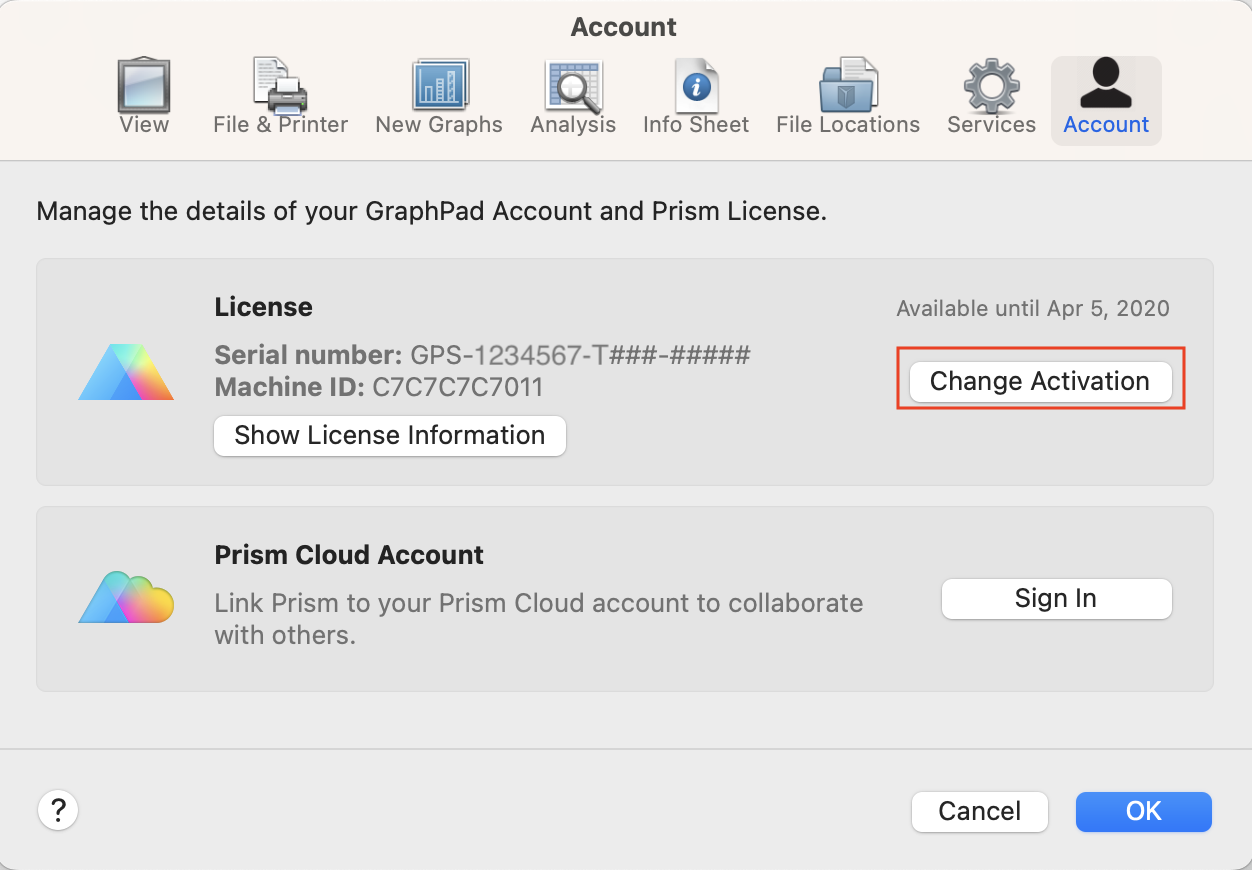
Choose an Activation Method ダイアログが表示されるので、アクティベーション方法の選択画面し、アクティベーションを行います。
アクティベーションの方法は、インストールの方法について(Prism 10)の 「Step1 アクティベーション方法を選ぶ」をご参照ください。
トライアル版から製品版にうまく切り替えができない場合
トライアル版の期限途中で製品版をインストールしようとすると、製品版シリアル番号でのアクティベーションコードを入力したにもかかわらずトライアル期限が表示されることがあります。
この問題の原因は、PC内に設定されたGraphPad Prismライセンスファイルにトライアルライセンスの情報が残されていることあるため、GraphPad Prism自体を再インストールしても解消されません。問題を解消するには、Prismライセンスファイルを一旦削除し、再度正規ライセンスの登録(シリアル番号とアクティベーションコードの入力)が必要となります。
ライセンスファイルを削除する (Window)
Prism のライセンスファイル:prism-license.qxt
次の場所に格納されているPrismのライセンスファイルを削除します。
C:\ProgramData\GraphPad Software\Prism\ライセンスファイルを削除する(Mac)
Prism のライセンスファイル:prism-license.qxt
次の場所に格納されているPrismのライセンスファイルを削除します。
~/ライブラリ/Application Support/GraphPad/Prism
上記のフォルダを開くには、 Finderメニューから[移動]メニューをクリックして[フォルダに移動]を選択します。
次に入力フィールドに、上記のパスを入力します。
フォルダに移動後、ライセンスファイルを削除(ゴミ箱にドラッグ)します。
- 何台までインストールできますか?
-
永続ライセンス / パーソナルサブスクリプション
GraphPad Prism はグループサブスクリプションを除き、1つのライセンスを1名のユーザーのみ利用することを条件*に、2台までにインストールして使用することが許諾されています(同時起動不可)。物理的に同じ場所にあるコンピューター2台にインストールして利用することはできません。
* 個人利用を前提としたライセンス(指名ユーザーライセンス)のため、第三者と共有して使用することはできません。マシン ライセンス | Machine License
再アクティベーション不可:一度アクティベーションを解除したコンピューターに、再度インストールして使用することはできません。
ネームドユーザーライセンス | Named-User License
再アクティベーション可:一度アクティベーションを解除したコンピューターに、再度インストールして使用することが可能です。
グループサブスクリプション
グループサブスクリプションライセンスは、購入シート数分をインストールして使用することが可能です。また、複数のユーザーが使用することが許諾されています。
ご注意下さい
フローティングライセンスではないため、インストールするコンピューターを指定する必要があります。ご利用の場合は、コンピューターを共有する形となります。
- アクティベーション解除はどのように行いますか?
-
アクティベーションの解除方法は、ライセンスの種類によって異なります。ライセンスの種類を問わず、1度アクティベーションを解除したコンピューターに、再度インストールすることはできませんのでご注意ください。
Graphpad Prism 永続ライセンス
ユーザー自身でアクティベーションを解除することはできません。GraphPad Software社にアクティベーション解除を依頼する必要があります。
弊社のユーザー様でしたら、アクティベーション解除依頼代理サポートを無料でご利用いただけます。メールまたはアクティベーション解除依頼フォームよりお申し込みください。
GraphPad Software社に直接ご依頼される場合は、Contact Form をご利用ください(対応言語:英語)。
Graphpad Prism サブスクリプションライセンス
ユーザー自身で My Accountページにログインし、アクティベーション解除を行います。
パーソナルサブスクリプションの場合
My Accountページの Manage Activations をクリックから行います。

ユーザーベースドライセンスの場合、ローカルコンピューターからアクティベーション解除も可能です。Help メニュー → Manage License を選択し、Accountダイアログで Deactivate ボタンをクリックします。

グループサブスクリプションの場合
My Accountページの右側のパネルにある Activations タブから行います。

My Accountページへのアクセスは、ライセンス管理者及び管理者権限のあるユーザー様のみがアクセス可能です。
My Account ページに関しましては、納品時に送付している「 GraphPad Prismグループサブスクリプション ライセンス管理」をご参照くださいますようお願い致します。 - 現在2台でPrismを使っていますが、別のコンピューターにインストールできますか?
-
どちらかのアクティベーションを解除すること(コンピューターとPrismの紐付けを解除すること)で、別のコンピューターにインストールして使用することができます。新たにライセンスを購入する必要はありません。
永続ライセンスの場合 (GPA- / GP9- / GP8- /GP7- / GP6W- / GP6M-で始まるライセンス)
GraphPad Prisimをインストールできる台数(回数)は1ライセンスにつき2台までとなっておりますが、コンピューターの故障や買い換えなどで新たなコンピューターへのインストールが必要となった場合、開発元であるGraphPad Software社にアクティベーションの解除(または追加)を依頼することで新しいコンピューターで利用することが可能です。
新しいコンピューターへのインストールする理由と使用を停止するコンピューターの情報を開発元に伝え、新たにインストールする理由事項が妥当であると判断された場合にアクティベーションが追加されます。
弊社ユーザー様であれば、アクティベーション解除依頼サービスをご利用頂けます。サービスをご利用の場合はアクティベーション解除お申込みフォームお申し込み下さい。
サブスクリプションライセンスの場合 (GPS- で始まるライセンス)
コンピューターのアクティベーション解除は、My Accountページより行います。
詳しくは納品時に送付した手引書「 GraphPad Prismパーソナル・サブスクリプション - My Account によるサブスクリプションライセンス管理の手引き」(pg.6)または「 GraphPad Prismグループ・サブスクリプション - My Account によるグループライセンス管理の手引き」(pg.10)をご参照ください。
ご注意下さい
ライセンスの種類に関わらず、1度アクティベーションを解除したコンピューターに再度インストールすることはできませんのでご注意ください。
- Machine ID(マシンID)はどのように確認しますか?
-
Machine ID(マシンID)の確認方法はバージョン(Prism10 以降、Prism9 以前)によって異なります。該当するバージョンの確認方法をご参照下さい。
Prism10
ネームドユーザーライセンス (Named-user License)にはマシンIDはありません。
Windows
Helpメニューから、「Manage License」を選択し、Preferences ダイアログの Account タブを開きます。
License 項目の Serial number の下に Machin ID が表示されます。
Mac
Help メニュー または Prism メニューから「Manage License」を選択します。
License 項目の Serial number の下に Machin ID が表示されます。
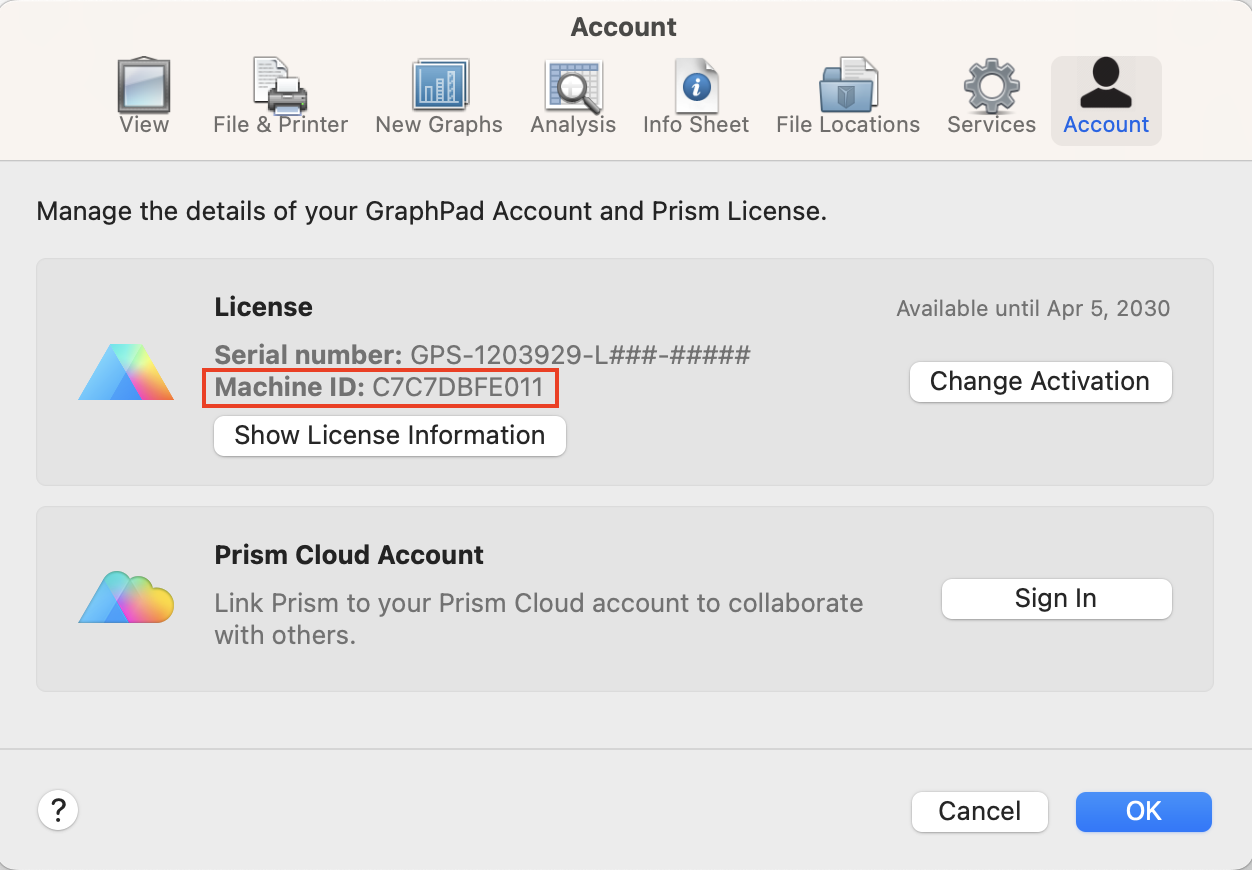
Prism9 以前のバージョン
Windows
Helpメニューから、「About Prism」を選択します。
Please include... で始める英文の最後に Machine ID が表示されます。
Mac
Prism メニューから「About Prism」を選択します。
Please include... で始める英文の最後に Machine ID が表示されます。
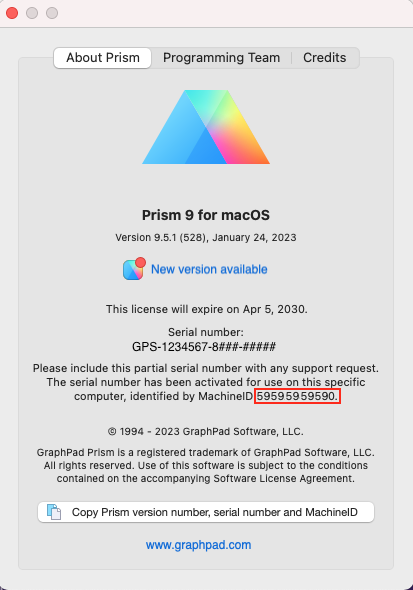
- インターネットに接続されていないとインストールできないのですか?
-
インストール時にインターネットに接続し、アクティベーションを行わないとGraphPad Prismは使用できません。
インストール後であれば一時的にオフラインで使用できますが、20回目の起動または最後の起動から30日目の起動時にインターネットへの接続が求められます。そのため、インターネットに常時接続していなくても利用することは可能ですが、全く接続できない環境で使用を続けることはできません。
サブスクリプションライセンスについて
サブスクリプションのサポート対象期限は弊社より新規購入または更新より1年以内となります。ライセンスが有効でも、他社経由または直接開発元より更新された場合は弊社サポートおよび無償セミナーの対象とはなりません。
- My Pageへのパスワードが届いていない(またはパスワードを忘れた)のですが?
-
GraphPad 社からメールが届いていない場合
迷惑メールに振り分けられていないかどうかご確認ください。
セキュリティ設定のためユーザー受信拒否と認識されているか、お客様が迷惑メール対策等で、ドメイン指定受信を設定されている場合に、メールが正しく届かないことがございます。既にシリアル番号が届いている場合
パスワードを忘れてしまった場合、またはGraphPad Software社からメールが届いていない場合でも、弊社より登録確認書が届いているようであればパスワードの再設定をお願いします。
お客様のアカウントは既に GraphPad Software 社で作成されておりますので、以下のページの Forgot your password? をクリックしパスワードを再設定頂ければ My Accountページにログインすることが可能です。
https://www.graphpad.com/myaccount/
- サブスクリプションライセンスのアクティベーション解除はどのように行いますか?
-
サブスクリプションライセンスのアクティベーション解除は、ユーザー様ご自身でMy Accountページより行って頂く必要があります。アクティベーション解除の詳細につきましては、商品納品時にURLにてご案内しているPDFをご参照下さい。
- My Account によるサブスクリプションライセンス管理の手引き Pg.6
- My Account による グループライセンス管理の手引き Pg.10
ご注意下さい
アクティベーションを解除したコンピューターに、再度インストールすることはできませんのでご注意下さい。
- 現在のライセンスにシート数を追加することはできますか?
-
グループサブスクリプションライセンスであれば、ご利用のライセンスにシート数を追加することも可能ですシート数の追加は都度見積となりますので、シリアル番号及び希望する追加数を明記の上お問い合わせ下さい。
商品を選択ドロップダウンメニューより製品を選び(「GPGECO:Prismグループサブスクリプション 一般」または 「GPGEAC:Prismグループサブスクリプション アカデミック」)、数量に希望するシート数を入力ください。シリアル番号はコメント欄に明記下さいますようお願いします。
パーソナルサブスクリプションライセンスにシート数を追加することはできません。
- サブスクリプションライセンスのバージョンは?
-
サブスクリプションライセンスは常に最新のバージョンをご利用いただけます。
サブスクリプションライセンスにつきましては、同じライセンスで旧バージョンを利用できるため、商品名にバージョンを明記しておりません。 バージョンの確認はGraphPad Software社のウェブサイト:Prism Updatesよりごお願い致します。
サブスクリプションライセンスの更新について
- GraphPad Software社よりサブスクリプションライセンスの更新のリマインダーが届いたのですが。
-
サブスクリプションライセンスの有効期限が近づくと、GraphPad Software社より更新に関するリマインドメールが届きます。
送信者:GraphPad Support
件名:Reminder - Your GraphPad Prism group license expires soonパーソナルサブスクリプションをご利用場合、オンラインショップより購入申し込みをお願い致します。ご注文時に注文備考として、利用継続を希望するライセンスのシリアル番号を入力下さい。
グループサブスクリプションをご利用の場合、シリアル番号を明記の上弊社までお問い合せ下さいますようお願い致します
ご注意下さい
リマインドメールの Renew Subscription ボタンから更新すると開発元から直接の購入ということになり、弊社のサポート対象外となりますのでご注意下さい。
- License about to expire (ライセンス期限が切れます)というダイアログが表示されるのですが?
-
ライセンス有効期限の終了日が近づくと、GraphPad Prism の起動時(GraphPad Prism 9 を使用の場合はプログラム終了後)に、「 License about to expire.」 が表示されます。
継続してご利用を希望される場合、ライセンスの更新をお願い致します。ライセンス更新の詳細につきましては、サブスクリプションライセンスの更新はどのように行いますか? をご参照下さい。
ライセンスを更新した後もダイアログが表示される場合
シリアル番号が同じ場合は Get the new expiration date をクリックして下さい。
別のシリアル番号がある場合は Activate をクリックし、オンライン登録を行いアクティベーションコードを取得下さい。同じアクティベーションコードはシリアル番号によって異なるため、アクティベーションを行う必要があります。
 GraphPad Prism10
GraphPad Prism10 GraphPad Prism 9
GraphPad Prism 9 - サブスクリプションライセンスの更新はどのように行いますか?
-
弊社にて販売しているサブスクリプションライセンスは自動更新ではないため、製品を継続してご利用になられる場合は1年毎に更新頂く必要があります。
継続利用を希望される場合は、ご購入の際に利用継続を希望するシリアル番号を入力下さい。
GraphPad Prism 更新版 注文方法
更新版のご注文は有効期限の 60 日前より承っております。
Prism 価格ページより該当する商品の「購入」ボタンをクリックすると、オンラインショップの該当ページに移動します。新規/更新とも同一価格、同じ商品コードと商品名になります。
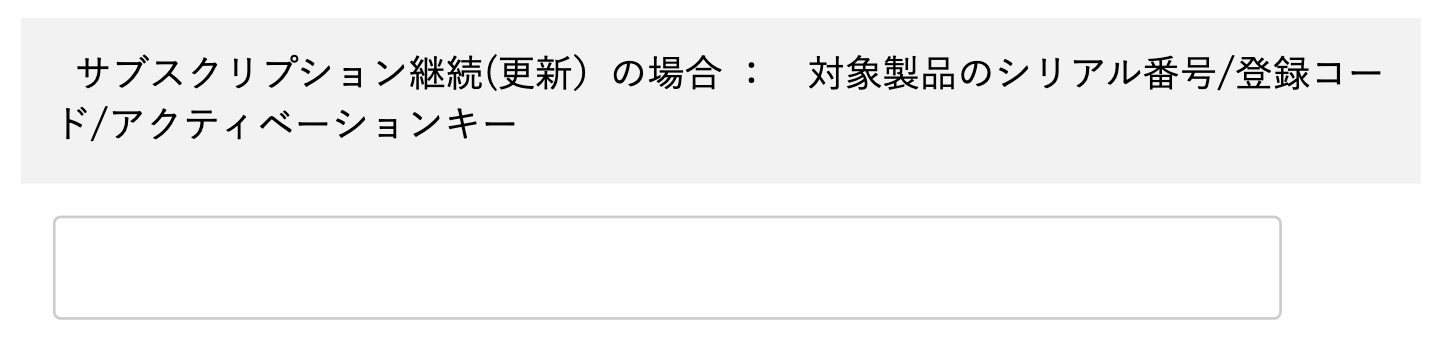 オンラインショップの「送付先の入力」の注文備考でシリアル番号を入力ご注意下さい
オンラインショップの「送付先の入力」の注文備考でシリアル番号を入力ご注意下さい
- My Accountページから更新することも可能ですが、その場合は開発元から直接の購入ということになり、弊社のサポート対象外となりますのでご注意下さい。
- 自動更新が設定されているライセンスを弊社にて更新する場合、自動更新設定が解約(解除)されます。
- サブスクリプションライセンスが自動で更新されてしまったのですが。
-
クレジットカードを利用したサブスクリプションライセンスの自動更新は、GraphPad Software社から直接購入された場合のみご利用できる支払いオプションとなっております。自動更新によるクレジットカード決済に関しましては、GraphPad Software社にお問い合わせ下さい。弊社よりご購入頂いた商品ではないため、弊社では対応できませんことご了承くださいますようお願い致します。
なお、自動更新が設定されているライセンスを弊社を経由して更新する場合、自動更新オプションは無効となりますのでご注意下さい。
- サブスクリプションライセンスの自動更新を解約(解除)したいのですが。
-
クレジットカードを利用したサブスクリプションライセンスの自動更新は、GraphPad Software社から直接購入された場合のみご利用できる支払いオプションとなっており、弊社では対応できませんことご了承くださいますようお願い致します。 自動更新によるクレジットカード決済に関しましては、GraphPad Software社にお問い合わせ下さいますようお願い致します。
自動更新が設定されているライセンスを弊社にて更新する場合、自動更新設定が解約(解除)されます。ご注文の前に自動更新設定を解約する必要はございません。
- 他社/開発元から購入したPrismサブスクリプションライセンスを、エムデーエフを通して更新することは可能ですか?
-
他社または開発元より直接購入したサブスクリプションライセンスの更新のご注文も承っております。ご購入の際に、シリアル番号を明記下さいますようお願い致します。
自動更新が設定されているライセンスを弊社を経由して更新する場合、自動更新オプションは無効となりますのご注意下さい。
- サブスクリプションライセンスの有効期限はどのように確認しますか?
-
ライセンスの有効期限は My Account ページから確認できるほか、Help メニューから確認することが可能です。
Prism10
Helpメニューから「Manage License」を選択します。有効期限が、Available until 月/日/年 で表示されます。
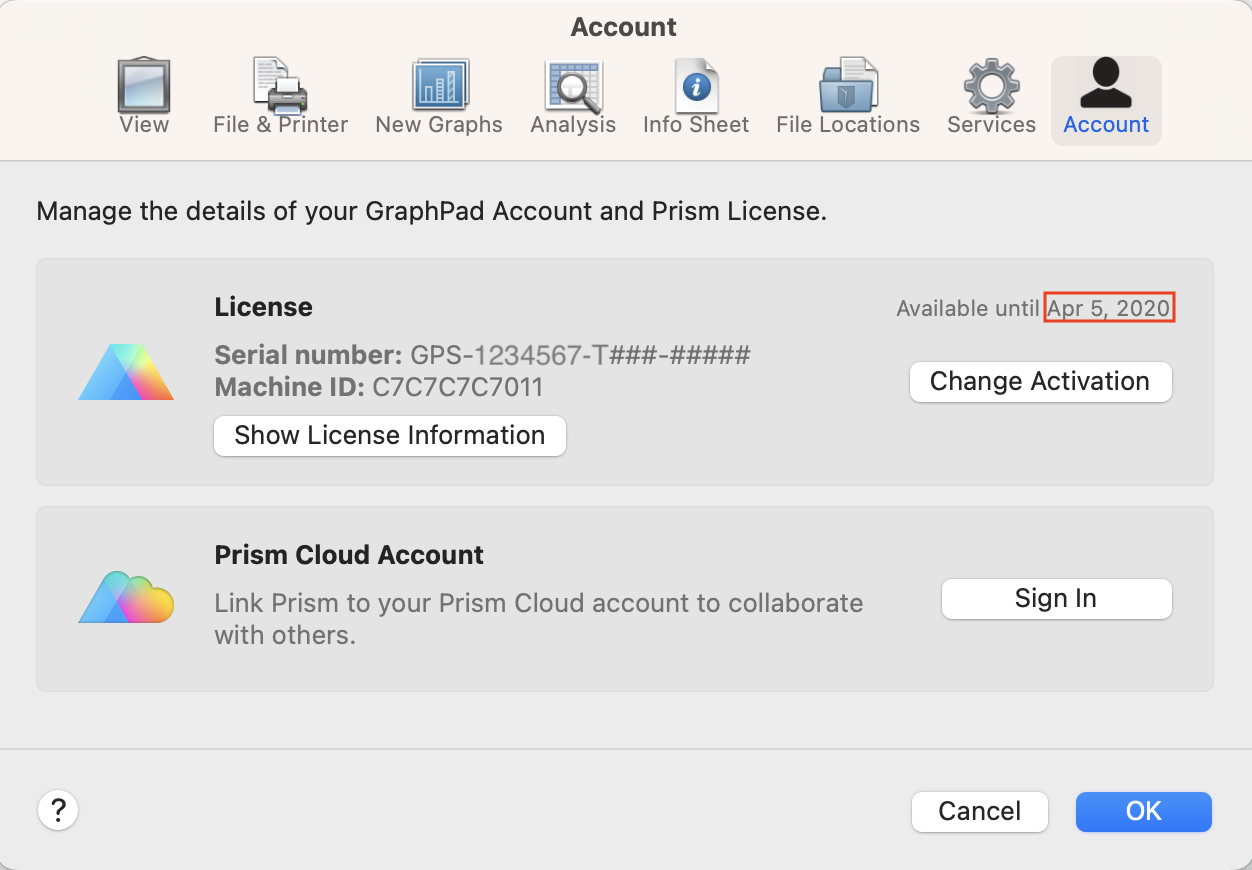
Prism9
Helpメニューから「About Prism」を選択します。有効期限が、This license will expire on 月/日/年 で表示されます。

ご注意ください ライセンス有効期限の開始日は「納品日」となります。アクティベーション実施日が開始日とはなりません。 終了日は「納品日」から 1 年後となります。 - ライセンスの更新後に必要な作業はありますか?
-
ライセンスの有効期限が切れていない場合:ライセンスの更新後はそのまま継続してご利用頂けます。ユーザーが再インストールや再設定などを行う必要はありません。
ライセンスの有効期限が切れている場合:ライセンスの有効期限が切れていると、Prism を起動した際に License Expired ダイアログが表示されます。 こちらのダイアログで Activate をクリックし、アクティベーションを実施して下さい。
アクティベーション方法については、インストール方法について(GraphPad Prism10) / インストール方法について(GraphPad Prism9以前) の Step1~ をご参照下さい。
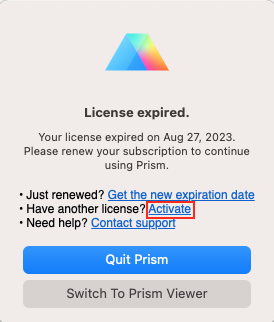
ご注意ください ライセンス有効期限の開始日は「納品日」となります。アクティベーション実施日が開始日とはなりません。 終了日は「納品日」から 1 年後となります。
日本語アドオンについて
日本語アドオンをインストールする場合:トライアル版を含め、GraphPad Prism英語版が既にインストールされている場合は、アンインストール後にインストール下さい。GraphPad Prism9以降、Prism 英語版と日本語アドオンが1つのインストーラーになり、別々にインストールする必要がなくなりました。日本語アドオンのインストーラーを起動すると、英語版がインストールされた後に日本語アドオンがインストールされるようになっています。
- Prism日本語アドオンのインストーラーはどこからダウンロードしますか?
-
Prism日本語アドオンは ユーザーページ よりダウンロード頂けます。
納品時にメールに添付された登録確認書(クリックするとサンプルが表示されます)にユーザーページ認証コードが記載されておりますので、シリアル番号と認証コードを入力しユーザーページにログインください。
【ご注意下さい】日本語アドオンの登録確認書をご参照ください。英語版と日本語版の認証コードは異なりますのでご注意ください。日本語版の認証コードを利用しない場合、ユーザーページにログインしても日本語アドオンのインストーラーは表示されません。
Graphpad Prism9 または サブスクリプション
ユーザーページより日本語アドオンをダウンロードください。
ユーザーページへのログインに必要な認証コードは、商品納品時に送付した登録確認書に記載がございます。
英語版と日本語アドオンの認証コードは異なりますのでご注意ください。 日本語アドオンの登録確認書に記載の認証コードをご利用下さい。
Prism9 より 日本語アドオンと英語版のアドオンは1つのインストーラーで提供されています。
GraphPad Prism6 ~ Prism8
各バージョンのダウンロードサイトから、日本語化アドオン・インストーラーをダウンロードください。
ダウンロードサイトへのアクセスには、認証コードが必要となります。認証コードが不明な場合、Prism 日本語アドオント申込フォームよりお申込みください。折り返し、ダウンロードサイトURL等、必要な情報を返信いたします。
英語版のPrism をインストール後、日本語アドオンをインストールください。
- ユーザーページに日本語アドオンのインストーラーがないのですが。
-
英語版の認証コードを入力されていないかご確認ください。英語版と日本語アドオンの認証コードは異なります。日本語アドオンをご利用の場合、日本語アドオンの登録確認書に記載の認証コードをご入力ください。
日本語版の認証コードを利用しない場合、ユーザーページにログインしても日本語アドオンのインストーラーは表示されません。 日本語アドオンの登録確認書に記載の認証コードをご使用くださいますようお願い致します。
- 英語版をアップデートしたら、日本語アドオンが使えなくなりました。
-
日本語アドオンが突然使えなくなった主な原因は、Prism英語版をアップデートしたことによります。 英語のバージョンに対応するアドオンをインストール下さい。
バージョンの確認方法:
GraphPad Prismを起動すると、Prismダイアログウィンドウの左上にマイナーバージョンが表示されます。アップデートされているようであればマイナーバージョンに対応する日本語アドオンをインストールします。Windows版 ( ver.9 以降 または サブスクリプション)
ダウングレード方法
1. GraphPad Prism をアインインストールします。
2. 日本語アドオン版のユーザーページ*より、PrismXX.x.x 英語版+日本語化アドオン(Win) の「ダウンロード」ボタンをクリックし、インストーラー(InstallPrismXXjp-full.msi)**をダウンロードします。
3. InstallPrismXXjp-full.msi をダブルクリックすると、インストール・ウィザードが起動します。
*ユーザーページ認証コードは、商品納品時に送付した登録確認書に記載されています(英語版と日本語アドオンの認証コードは異なりますのでご注意ください)。 ユーザーページ認証コードを紛失してしまった場合は、ユーザーページ認証コード(再)発行フォームよりお問い合わせ下さい。
** Prism9 より 日本語アドオンと英語版のアドオンは1つのインストーラーで提供されています。Windows 版 GraphPad Prism6 ~ Prism8
ダウングレード方法
1. 各バージョンのダウンロードサイト*から、日本語化アドオン・インストーラーをダウンロード**します。
2. 英語版の GraphPad Prism をインストール後、日本語アドオンをインストールします。
*ダウンロードサイトへのアクセスには、認証コードが必要となります。認証コードが不明な場合、Prism 日本語アドオント申込フォームよりお申込みください。折り返し、ダウンロードサイトURL等、必要な情報を返信いたします。
**対応する Prism 英語版のインストーラーもダウンロードできるようになっています。英語版がお手元にない場合は、英語版も合わせてダウンロードください。日本語アドオンヘルプ Mac版 (Prism 6 ~ 9)
ダウングレード方法
1. GraphPad Prism英語版が起動している場合は、プログラムを終了して下さい。
2. 日本語アドオン版のユーザーページより、Prism10 日本語ヘルプアドオン(Mac) の「ダウンロード」ボタンをクリックし、インストーラー( PrismXXxxJhelp.dmg)をダウンロードします。
3. PrismXXxxJhelp.dmg をダブルクリックし、ダイアログに表示される InstallPrismXXJhelp.pkg をダブルクリックすると、インストール・ウィザードが起動します。
GraphPad Prism 日本語アドオンヘルプ(Mac版)は、GraphPad Prism10 より販売を終了いたしました。
- エラーメッセージが表示され、日本語アドオンのインストーラーをダウンロードすることができません。
エラーメッセージ:お使いのデバイスに問題を起こす可能性があるため、ブロックされました。 -
指定されたサイトからPrism/日本語化アドオンインストーラーをダウンロードしようとすると、「お使いのデバイスに問題を起こす可能性があるため、ブロックされました。」とメッセージが出て、インストーラーをダウンロードできない場合があります。
この問題は MS Edge ブラウザ利用者で生じます。この表示は、ダウンロードしようとしているファイルの危険性がないかどうかの確認を促す、Microsoft Defender SmartScreen 機能からのメッセージです。
メッセージが表示された場合、以下のように操作してください。(※お使いの環境によっては、表示される画面が異なります。)
1. メッセージの右横に表示される「…」をクリックし、次に「保存」ボタンをクリックします。

2.「このアプリは、お使いのデバイスに問題を起こす可能性があります」と表示されます。
「詳細表示」をクリックします。
3.次に「保持する」をクリックします。
以上の操作で、ダウンロードフォルダに日本語化アドオンインストーラーがダウンロードされます。「ダウンロード」フォルダにインストーラーがダウンロードされていることを確認してください。

- エラーメッセージが表示され、日本語アドオンをインストールすることができません。
エラーメッセージ:この製品よりも新しいバージョンの GraphPad Prism がすでにこのコンピューターにインストールされています。 -
トライアル版を含め、日本語アドオンのバージョンよりも新しい Prism がインストールされていると、日本語アドオンをインストールできません。
インストールされている英語版をアンインストールした後、インストール下さいますようお願いします。

- エラーメッセージが表示され、日本語アドオンをインストールすることができません。
エラーメッセージ:別のバージョンの製品が既にインストールされています。 -
日本語アドオントライアル版がインストールされていないかご確認下さい。トライアル版がインストールされている場合は、「プログラムの追加と削除」 から、GraphPad Prismトライアル版をアンインストール後、製品版をインストールして下さい。
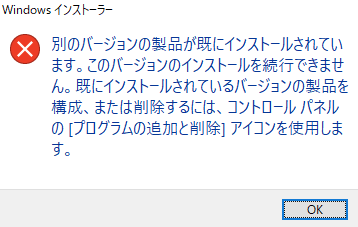 トライアル版がインストールされていると、エラーメッセージが表示されインストール完了しません.
トライアル版がインストールされていると、エラーメッセージが表示されインストール完了しません. - ダウンロードの途中で login.php がダウンロードされ、日本語アドオン インストーラーのダウンロードができないのですが。
-
ご利用のウェブブラウザーを別のブラウザーに変更して、ダウンロードを行って下さい。問題が解決しない場合は、使用しているブラウザーとシステム環境を明記の上、下記よりお問い合わせ下さい。
- 日本語アドオン・トライアル版から切り替えることができないのですが。
-
日本語アドオントライアル版は、英語のトライアル版のみで動作し、製品版では動作しない仕様となっているため製品版に切り替えることができません。
日本語アドオン製品版は、「Prism10英語版+日本語化アドオン(Win) インストーラー」を使用してインストールする必要があります。製品版のインストーラーは、 ユーザーページよりダウンロード可能です。
Prism日本語アドオン製品版をインストールする場合は、トライアル版をアンインストールする必要があります。「プログラムの追加と削除」 から、GraphPad Prismトライアル版をアンインストール後、製品版をインストールして下さい。
トライアル版がインストールされていると、エラーメッセージが表示されインストール完了しません.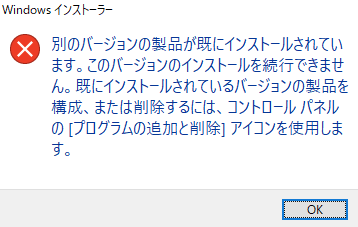
- Prism10では、Mac版の日本語アドオンの提供はないのですか?
GraphPad Prism10 より、Mac版のアドオンの提供はありません。
GraphPad Prism日本語アドオン Mac版は、Windows版と比べ機能が制限されており、ヘルプメニューの各種ガイドのみを日本語で表示します。現在、ユーザーページ にて各種ガイドの日本語訳をPDFにて閲覧することが可能です。Mac版ヘルプアドオンをインストールしていなくとも、同様のコンテンツをコンピューター上で閲覧できるようになったため、Prism10 よりヘルプアドオンの提供を終了致しました。
GraphPad Prism 8 以前の日本語アドオンについて
ADDON- エラーメッセージ:Prism 日本語化プログラムをインストールするには、Prism が必要です。
Prism英語版と日本語アドオンのバージョンが異なるとセットアップ エラーメッセージが表示されインストールが完了しません。
これは、Prism英語版がインストールされていない、Prism英語版とPrism日本語アドオンのバージョンが異なる場合に表示されるメッセージです。また、日本語アドオンのトライアル版がインストールされている場合も、インストーラー エラーメッセージが表示されインストールすることができません。
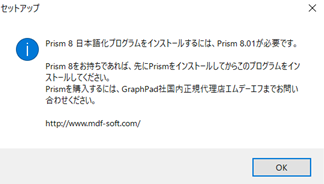
解決方法
Prism英語版がインストールされていない場合:
Prism英語版のインストールを行った後、日本語アドオンをインストール下さい。
Prism英語版とPrism日本語アドオンのバージョンが異なる場合:
アップグレードバージョンが入手可能な場合、インストールにアップグレード実施に関するメッセージが表示されます。Prism英語版をインストールした直後にアップデートした場合、 お手元のPrism日本語アドオンとバージョンが異なってしまうためインストールできません。
GraphPad Prismを起動すると、Prismダイアログウィンドウの左上にバージョンが表示されます。アップデートされているようであれば、各バージョンのダウンロードサイトから日本語化アドオン・インストーラーをダウンロードください。
ダウンロードサイトへのアクセスには、認証コードが必要となります。認証コードが不明な場合、Prism 日本語アドオント申込フォームよりお申込みください。折り返し、ダウンロードサイトURL等、必要な情報を返信いたします。
- エラーメッセージ: 別のバージョンの製品が既にインストールされています。
Prism英語版と日本語アドオンのバージョンが異なるとセットアップ エラーメッセージが表示されインストールが完了しません。これは、Prism英語版がインストールされていない、Prism英語版とPrism日本語アドオンのバージョンが異なる場合に表示されるメッセージです。また、日本語アドオンのトライアル版がインストールされている場合も、インストーラー エラーメッセージが表示されインストールすることができません。
Windows インストーラー エラー
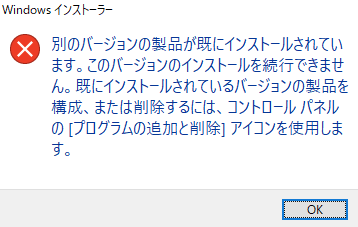
Prism日本語アドオンのトライアル版がインストールされている
Prism日本語アドオン製品版をインストールする場合はトライアル版をアンインストールする必要があります。「プログラムの追加と削除」 から、GraphPad Prismトライアル版をアンインストール後、製品版をインストールして下さい。
日本語アドオンは弊社より GraphPad Prism 英語版 を同時購入/追加購入頂いた方のみ(サブスクリプションライセンスの場合、新規/更新の購入より1年以内)購入可能な商品です。弊社以外で GraphPad Prism をご購入頂いた方は販売対象外となっております。
システム条件と動作環境について
- 自分のPCで動作するか知りたいのですが、システム条件はどうなっていますか?
-
GraphPad Prism10
2023年7月 -GraphPad Prism10のシステム条件は以下の通りです。
GraphPad Prism10 for Win システム条件
Windows で頻繁にクラッシュ(フリーズ)する原因と対処方法:Windows で Prismがフリーズする問題が確認されています。問題の詳細と対処方法は FAQ0147:Windows 10(バージョン2004, 20H2および21H1)でPrismがフリーズする をご参照下さい。
- Windows 10 および 11 - 64bit版 (32bit版には対応していません)
- CPU: x86-64互換 CPU x64 エミュレーションにより、ARM チップ サポート(Windows 11のみ)
- HD/SSD空き容量: 100MB
- ディスプレイ解像度: 800 x 600以上 (推奨 1366 x 768 以上)
- RAM: データセル 200~800万: 4GB / データセル 800万~1,600万:8GB / データセル 1,600万以上:16GB
- Windows RT, Windows98, Windows2000, Windows XP, Windows NT では動作しません。
GraphPad Prism10 for Mac システム条件
プロジェクト作成または開くとクラッシュ(フリーズ)する原因と対処方法:GraphPad Prism 10.0.2 以前のバージョンは Mac OS 14 (Sonoma) 上でプロジェクト作成またはファイルを開こうとすると、クラッシュする問題が報告されております。GraphPad Prism 10.0.3 へのアップデートをお願いします。
- MacOS X 10.15 (Catalina) 以降 - 64bit版 (32bit版には対応していません)
- CPU: MacOS 11.0 (Big sur)上のIntelチップ/Apple Silicon(Apple M1)の両方での動作確認が行われています
- HD空き容量: 130MB
- ディスプレイ解像度: 1024 x 768以上
- RAM: RAM に関しては特に必要条件はありません。Prismは、Apple社製のすべての標準的な Mac で問題なく動作します。
- MacOS 10.14 以前のバージョンにつきましては、開発元による動作確認/保証はされておりません。開発元では MacOS のアップデートを推奨しております。
Win / Mac 共通
- Prismはローカル環境で利用されるように開発されており、Windows serverやZPA環境下での動作は保証しておりません。
- VirtualBoxやVMwareなどの仮想OS、Amazon WorkSpacesなどの仮想デスクトップ上での動作については保証しておりません。
- ライセンス検証のため以下のタイミングでインターネット接続が必要となります。
1. インストール時(アクティベーションの際に必要となります)
2. 最後に起動してから30日後、または 20回目の起動時
旧バージョンのシステム条件は、GraphPad Prism旧バージョン情報をご参照ください。
GraphPad Prism9
2020年10月-2023年7月GraphPad Prism10のリリースに伴い、2023年7月11日に Prism9の販売は終了致しました。
Prism 9 最終マイナーバージョン
Prism9で最も新しいバージョンは Prism 9.5.1 です。
日本語化アドオン(Win):9.5.1
日本語版ヘルプアドオン(Mac):9
GraphPad Prism9 for Win システム条件
Windows で Prismがフリーズする問題が確認されています。問題の詳細と対処方法は Windows 10(バージョン2004, 20H2および21H1)でPrismがフリーズするのですが をご参照下さい。
- Windows Vista, 7, 8,10,11 - 64bit版 (32bit版には対応していません)
- HD空き容量: 100MB
- 必要ディスプレイ解像度: 800 x 600以上
推奨 1280 x 1024 以上 - RAM:
データセル200~800万: 4GB
データセル800万~1,600万:8GB
データセル1,600万以上:16GB
- Windows RT, Windows98, Windows2000, Windows XP, Windows NT では動作しません。
- Prismはローカル環境で利用されるように開発されており、Windows serverやZPA環境下での動作は保証しておりません。
- VirtualBoxやVMwareなどの仮想OS、Amazon WorkSpacesなどの仮想デスクトップ上での動作については保証しておりません。
GraphPad Prism9 for Mac システム条件
2023年10月10日情報更新:GraphPad Prism9の動作保証は Mac OS Sierra (10.12.6) 〜 Mac OS Ventura (13.6.3) となっており、Mac OS Sonoma (14.0) には対応してはおりません。 開発元では、当問題に対応するパッチ(マイナーアップグレード)提供の予定はなく、下記の問題回避方法を案内しております。
(1) Mac OS 10.12 〜 Mac OS 10.13 にダウングレードする
(2) Mac OS 10.12 〜 Mac OS 10.13 のコンピューターにインストールする
KNOWLEDGEBASE#102 What are Prism's hardware and system requirements?
- Mac OS 10.12 (Sierra) 〜 Mac OS 10.13 (Ventura)
- 64bit版のみに対応(32bit版には対応していません)。
- MacOS 11 (Big sur) 上のIntelチップ/Apple Silicon (Apple M1) の両方での動作確認が行われています。
- HD空き容量: 130MB
- 必要ディスプレイ解像度: 1024 x 768以上
- Parallels DesktopやVMware Fusionなどの仮想OS、Amazon WorkSpacesなどの仮想デスクトップ上での動作については保証しておりません。
- Prismはローカル環境で利用されているように開発されており、クラウド(リモートアクセス)環境下での動作は保証しておりません。
- 開発元ではGraphPad Prism9.0.1以降のバージョンであれば、Apple M1搭載のMac上で問題なく動作することを確認しております。KNOWLEDGEBASE - #219
GraphPad Prism8
2018年10月-2020年10月
GraphPad Prism9のリリースに伴い、2020年10月に Prism8の販売は終了致しました。
Prism 8最終マイナーバージョン
Prism8で最も新しいバージョンは下記の通りです。
Win版:8.4.3日本語化アドオン(Win):8.4.3
日本語版ヘルプアドオン(Mac):8
システム条件:Win版
Windows Vista, 7, 8 および 10の32bit版,64bit版に対応。
Windows RT, Windows98, Windows2000, Windows XP, Windows NT では動作しません。
開発元では仮想OS上での動作については保障しておりません。
Windows 11 では、若干の不具合が生じる可能性があります。*必要ディスプレイ解像度: 800 x 540以上
HDD空き容量:130MB
*2022/3/30 情報更新:GraphPad Software社のKNOWLEDGEBASE - ARTICLE #102 What are Prism's hardware and system requirements?に従い、2021/11/02に公開されていた情報を記載しておりましたが、その後、2021/12/3 に内容のアップデートがありました。 Prism8 は Windows11では動作保証対象外となります。システム条件:Mac版
OS X 10.9 (Mavericks) 以降、Catalina(MacOS 10.15)までの動作が保証されています。OS X 10.8以前の環境では正式なテストは行われておらず動作保証されていません。 Prism8はAppleSiliconでネイティブで動作はしませんが、Rosettaを使用すると正常に動作します。ただし、不具合が生じた場合のサポートはありません。報告されている不具合は FAQ0146: macOS Big Sur (11.0) と Apple Siliconへの対応についてをご参照ください。
必要ディスプレイ解像度: 1024 x 768以上
HDD空き容量:130MB
Win/Mac共通
インストール時にインターネットに接続し、アクティベーションを行う必要となります。
インストール後であれば一時的にオフラインで使用できますが、20回目の起動または最後の起動から30日目の起動時にインターネットへの接続が求められます。そのため、インターネットに常時接続していなくても利用することは可能ですが、全く接続できない環境で使用を続けることはできません。
Prism8最新版へのアップデート
Prism8英語版 最新版へのアップデート
Prismを起動し、Helpメニューから"Check for updates..."を選択し、アップデータをダウンロード下さい。
Prism8日本語版最新版へのアップデート
GraphPad Prism8.4.3日本語版へのマイナーアップデート版はこちらからお申し込み下さい 。
GraphPad Prism7
2016年4月-2018年10月GraphPad Prism8のリリースに伴い、2018年10月に Prism7の販売は終了致しました。
Prism 7 最終マイナーバージョン
Prism7で最も新しいバージョンは下記の通りです。
Win版:7.05 | Mac版:7.0e日本語化アドオン(Win):7.05
日本語版ヘルプアドオン(Mac):7.0h
システム条件:Win版
Windows Vista, 7, 8 および 10の32bit版,64bit版に対応。
Windows RT, Windows98, Windows2000, Windows XP, Windows NT では動作しません。
開発元では仮想OS上での動作については保障しておりません。
Windows 11 では、グラフのレイアウトやダイアログに若干の不具合が生じることが確認されています。*必要ディスプレイ解像度: 800 x 540以上
HDD空き容量:130MB
必要ディスプレイ解像度: 800 x 540以上
HDD空き容量:100MB
*2022/3/30 情報更新:GraphPad Software社のKNOWLEDGEBASE - ARTICLE #102 What are Prism's hardware and system requirements?に従い、2021/11/02に公開されていた情報を記載しておりましたが、その後、2021/12/3 に内容のアップデートがありました。 Prism7 は Windows11では動作保証対象外となります。システム条件:Mac版
macOS 10.15 Catalina以降での利用はできません。
OS X 10.9 (Mavericks) 以降 MacOS 10.13 (High Sierra) まで動作保障されています。OS X 10.8以前の環境では正式なテストは行われておらず動作保証されていません。MacOS 10.12 (Sierra)で確認されたPrism 6の問題は、Prism 7bで修正されました。開発元では仮想OS上での動作については保障しておりません。
必要ディスプレイ解像度:1024x768以上
HDD空き容量:100MB
Win/Mac共通
インストール時にインターネットに接続し、アクティベーションを行う必要となります。
インストール後であれば一時的にオフラインで使用できますが、20回目の起動または最後の起動から30日目の起動時にインターネットへの接続が求められます。そのため、インターネットに常時接続していなくても利用することは可能ですが、全く接続できない環境で使用を続けることはできません。
prism7最新版へのアップデート
Prism7英語版 最新版へのアップデート
Prismを起動し、Helpメニューから"Check for updates..."を選択し、アップデータをダウンロード下さい。
Prism7日本語版最新版へのアップデート
GraphPad Prism7.05日本語版へのマイナーアップデート版は こちら からお申し込み下さい 。
GraphPad Prism 6
GraphPad Prism7のリリースに伴い、2016年04月に Prism6の販売は終了致しました。
Prism 6 最終マイナーバージョン
GraphPad Prism6で最も新しいバージョンは下記の通りです。
Win版:6.07 | Mac版:6.0h日本語化アドオン(Win):6.07
日本語ヘルプアドオン(Mac):6
システム条件:Win版
Windows 7、 Windows 8.1、Windows 10 32bit/64bit 版 での動作が確認されています。
開発元では仮想OS上での動作については保障しておりません。
Windows 10 32bit/64bit 版 では、pdf形式でのグラフのエクスポートで一部バグが確認されています。
Windows 11 では、グラフのレイアウトやダイアログに若干の不具合が生じることが確認されています。また、PCによってはマシンIDが突然変更されてしまう問題が確認されています。 問題に対応するパッチやバージョンのリリースはありません。*必要ディスプレイ解像度: 800x576 以上
*2022/3/30 情報更新:GraphPad Software社のKNOWLEDGEBASE - ARTICLE #102 What are Prism's hardware and system requirements?に従い、2021/11/02に公開されていた情報を記載しておりましたが、その後、2021/12/3 に内容のアップデートがありました。 Prism6 は Windows11では動作保証対象外となります。システム条件:Mac版
macOS 10.15 Catalina以降での利用はできません。
開発元によって動作が確認されているのは、OS X 10.11 El Capitan までです。MacOS 10.12 (Sierra) では、グラフタイトル位置、グラフ上のオブジェクト配置等に不具合が確認されています。MacOS 10.13 (High Sierra) では、正式なテストは行われておらず、動作保障はしておりません。
必要ディスプレイ解像度: 1024x768 以上
最新版へのアップデート
Prism6英語版 最新版へのアップデート
アップデータからのアップデートに不具合が報告されております。登録書に記載の製品ダウンロード先URLにアクセス頂き、Prism6.07/6.0dをダウンロードしコンピュータにインストール下さい。
Prism6日本語版最新版へのアップデート
GraphPad Prism6.07日本語版へのマイナーアップデート版は こちら からお申し込み下さい 。
GraphPad Prism5
2007年3月-2012年8月GraphPad Prism6のリリースに伴い、2012年8月に Prism5の販売は終了致しました。
Prism5 最終マイナーバージョン
Prism5で最も新しいバージョンは下記の通りです。
Win版:5.04 | Mac版:5.0d日本語化アドオン(Win):5.04
日本語版ヘルプアドオン(Mac):なし
システム条件:Win版
Windows XP、 Windows 7、 Windows 8 (除く、Windows 8 RT)、 32bit/64bit 版
Windows 10 については、動作対象外であり、GraphPad社 並びに弊社では動作確認は行っておりません。 Windows RT, Windows98, Windows2000, Windows XP, Windows NT では動作しません。また、開発元では仮想OS上での動作については保障しておりません。
必要ディスプレイ解像度: 800x576 以上
システム条件:Mac版
Prism 5f は、OSX 10.8 までサポートされますが、OSX 10.9以降のOSXはテストは行われておらず動作保証対象外となります。Prism 5f 以前のPrism 5では、OSX 10.8 での動作保証はされていません。 開発元では仮想OS上での動作については保障しておりません。
必要ディスプレイ解像度: 1024x768 以上
Prism5英語版 最新版へのアップデート
アップデートはPrismを起動し、Helpメニューから"Check for updates..."を選択し、アップデータをダウンロード下さい。
Prism5日本語版最新版へのアップデート
GraphPad Prism5日本語版最新バージョンは こちら からお申し込み下さい 。
- インターネットに接続しなくても、オフラインで使用できますか?
-
インストール時にインターネットに接続し、アクティベーションを行う必要となります。
インストール後であれば一時的にオフラインで使用できますが、20回目の起動または最後の起動から30日目の起動時にインターネットへの接続が求められます。そのため、インターネットに常時接続していなくても利用することは可能ですが、全く接続できない環境で使用を続けることはできません。
- Windows 10(バージョン2004, 20H2および21H1)でPrismがフリーズするのですが。
-
Microsoft IMEの影響により、Windows 10(バージョン2004以降) およびWindows 11*で、文字/数値入力でPrismがフリーズする問題が確認されました。
この問題は、Windows 10 20H1 以降の全てのバージョンで生じます。Windows 11では、22H2以前のバージョンが対象となります。 今後のWindows Update を実行することで、この問題は解消されるものと思われますが、それまではMicorosoft社が提案する以下の回避策を適用ください。
*Windows 11の場合は、Windows 11 ver. 22H2 にアップデートすることで問題は解消されます。
問題の回避策
互換モードを有効にすることで、Prismのフリーズを回避することができます。互換モードを有効にする手順は以下の通りです。
1. [スタート] を選択し、「設定」 と入力して選択するか、Enter キーを押します。
2. [設定] 内の検索ボックスに「IME 設定」 と入力し、ご使用の言語に適切なIME 設定、たとえば、日本語の IME 設定などを選択してください。
3. [全般] を選択します。
4. [以前のバージョンの Microsoft IME を使う] をオンにします。
トライアル版について
- GraphPad Prismにトライアル版はありますか?
-
GraphPad Prismトライアル版はGraphPad Software社のページからお申込み頂けます。
トライアル版は製品と同じ仕様となっており、機能の制限はありません。トライアル版はお申込後30日間使用でき、試用期間後はPrism Viewerとしてご利用頂けます。 (インストール後30日間ではなく、お申込み後30日間となりますのでご注意下さい)。
トライアル版のダウンロードからインストールについては、GraphPad Prismトライアル版をご参照ください。
- Prismトライアルライセンスから製品版に切り替えるには?
-
Helpメニューにある Enter New Serial Number… から製品版のシリアル番号を入力すると、GraphPad Prismトライアル版をアンインストールすることなく製品版(正規ライセンス)を利用することができます。
トライアル期間が終了している場合
GraphPad Prismを起動すると既にトライアル規定日数(30日)が経過してるため、正規ライセンスの購入を促すダイアログが表示されます。
Prism Viewer モードで使用している場合、Welcome ダイアログで、「Activate Prism」ボタンをクリックして下さい。
ダイアログの 「Activate」 をクリックし、製品版のシリアル番号のアクティベーションを行います。
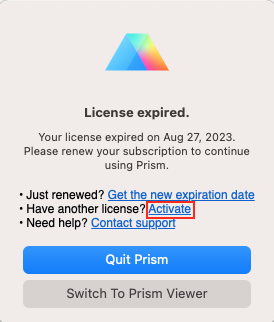
インストール方法については、当ページのインストールについてをご参照ください。
トライアル期間が途中の場合
トライアルで使用していたGraphPad Prismをアンインストールし、製品版をインストールを行っただけでは正規ライセンスの移行は行われません。
GraphPad Prismトライアル版を起動し、Helpメニューから「Manage License」 (Prism9 以前のバージョン:「Enter New Serial Number…」) を選択します。
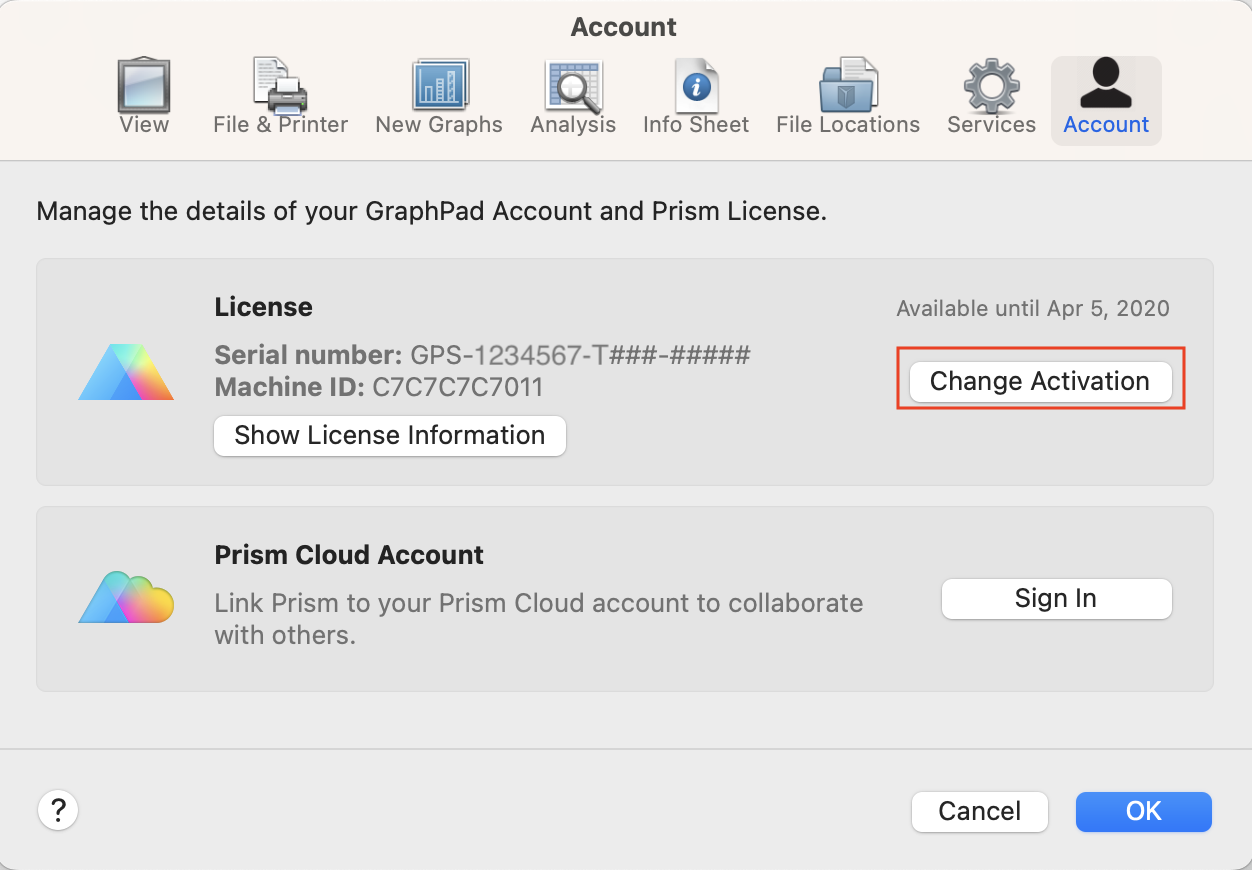
新しいシリアル番号を入力するダイアログが表示されますので、正規ライセンス番号を入力インストールを行って下さい。
インストール方法については、当ページのインストールについてをご参照ください。
ご注意ください:日本語アドオン・トライアル版を利用後に製品版をインストールする場合
Prism日本語アドオン製品版をインストールする場合は、トライアル版をアンインストールする必要があります。「プログラムの追加と削除」 から、GraphPad Prismトライアル版をアンインストール後、製品版をインストールして下さい。
トライアル版がインストールされていると、エラーメッセージが表示されインストール完了しません.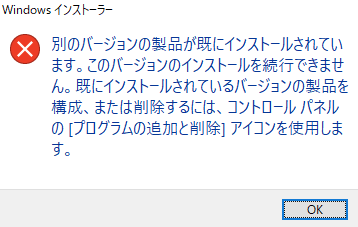
- トライアル版から製品版に切り替えができないのですが。
-
トライアル版の期限途中で製品版をインストールしようとすると、製品版シリアル番号でのアクティベーションコードを入力したにもかかわらずトライアル期限が表示されることがあります。
この問題の原因は、PC内に設定されたGraphPad Prismライセンスファイルにトライアルライセンスの情報が残されていることあるため、GraphPad Prism自体を再インストールしても解消されません。問題を解消するには、Prismライセンスファイルを一旦削除し、再度正規ライセンスの登録(シリアル番号とアクティベーションコードの入力)が必要となります。
ライセンスファイルを削除する (Window)
Prism のライセンスファイル:prism-license.qxt
次の場所に格納されているPrismのライセンスファイルを削除します。
C:\ProgramData\GraphPad Software\Prism\ライセンスファイルを削除する(Mac)
Prism のライセンスファイル:prism-license.qxt
次の場所に格納されているPrismのライセンスファイルを削除します。
~/ライブラリ/Application Support/GraphPad/Prism
上記のフォルダを開くには、 Finderメニューから[移動]メニューをクリックして[フォルダに移動]を選択します。次に入力フィールドに、上記のパスを入力します。
フォルダに移動後、ライセンスファイルを削除(ゴミ箱にドラッグ)します。
Prismライセンスファイルを削除した後、再度正規ライセンスの登録(ライセンス番号とアクティベーションコードの入力)が必要となります。アクティベーションコードは再取得する必要はありません。既に取得されているコードが使用できます。
ご注意ください:日本語アドオン・トライアル版を利用後に製品版をインストールする場合
Prism日本語アドオン製品版をインストールする場合はトライアル版をアンインストールする必要があります。「プログラムの追加と削除」 から、GraphPad Prismトライアル版をアンインストール後、製品版をインストールして下さい。
トライアル版がインストールされていると、エラーメッセージが表示されインストール完了しません.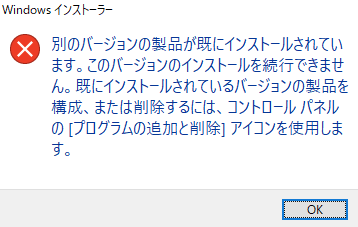
- オンライン登録時にEメールアドレスを間違えてしまいアクティベーションコードが届きません。(対象:マシンライセンス)
-
オンライン登録時に間違ってEメールアドレスを入力した場合、再度、GraphPad Software社のオンライン登録ページよりアクティベーションコードを取得下さい。
インストール時に開くオンライン登録ページにはシリアル番号およびマシンIDが自動的に入力されるようになっておりますが、上記ページに直接アクセスした場合はシリアル番号およびアクティベート対象のマシンIDの入力が必要となります。
アカウント(My Account)ページについて
GraphPad Software社の My Account ページ(https://www.graphpad.com/main/login) は、サブスクリプションライセンスユーザーのみご利用できます。永続ライセンスをご利用のユーザーは利用できませんのでご注意下さい。
- My Account ページ にサインインできないのですが。
-
永続ライセンス(GPA-,GP9-,GP8-,GP7-,GP6W-,GP6M- で始まるライセンス)を利用している場合
GraphPad Prism永続ライセンスをご利用のユーザーは、My Accoutページをご利用頂けません。My Account ページを利用できるのは、サブスクリプションライセンス(シリアル番号が、GPS- 始まるライセンス)をご利用のユーザーのみとなります。
サブスクリプションライセンスを利用している場合
Emailアドレス または パスワードが正しいかご確認下さい。メールアドレスは登録されたアドレス(登録確認書に記載のアドレス)となります。
- My Accountページへのパスワードを忘れてしまったのですが。
-
パスワードは弊社の登録確認書に記載がございますので、ご確認下さい。既にパスワードを設定されている場合、パスワードの記載はありません。
パスワードを忘れてしまった場合、またはGraphPad Software社からメールが届いていない場合でも、弊社より登録確認書が届いているようであればパスワードの再設定をお願いします。
お客様のアカウントは既に GraphPad Software 社で作成されておりますので、以下のページの Forgot your password? をクリックしパスワードを再設定頂ければ My Accountページにログインすることが可能です。
https://www.graphpad.com/myaccount/
コンピュータ化システムバリデーション(CSV)について
- Prismにバリデーションは実施されていますか?
-
GraphPad Prismに厚生労働省またはFDAが求めるバリデーションを実施することはできません。
FDAではソフトウェアのバリデーションについて下記のように定義しており、ソフトウェアのバリデーションはベンダー/サプライヤー側ではなくユーザー側が実施する作業となります。
Software validation to be “confirmation by examination and provision of objective evidence that software specifications conform to user needs and intended uses, and that the particular requirements implemented through software can be consistently fulfilled.
「ソフトウェアの仕様がユーザニーズや意図する用途に一致しており、特定の要件がソフトウェアに一貫して満たされていることを検査と客観的な証拠により確認すること」コンピューターシステムバリデーション(CSV)を実施するにはユーザー側の要求仕様書が必要となりますが、GraphPad Prismは市販ソフトウェア(OTSソフトウェア)であり、お客様のニーズに合わせてカスタマイズするサービスは行っておりません。
なお、FDAのガイダンスによると、Prismのように汎用的に使用されている市販ソフトウェアは、バリデーション対象外となっています。
Ref.
General Principles of Software Validation; Final Guidance for Industry and FDA Staff
非臨床試験および臨床試験におけるバリデーションについて
非臨床試験(GLP)および臨床試験(GCP)で行なわれる「バリデーション」は、コンピューターシステムに対してではなく、データに対するものになっています。そのためPrismだけではなく、複数の手段でデータを解析することを推奨致します。
Ref.
- Prism の非線形回帰機能の妥当性は?
-
Prismの非線形回帰機能はNISTが提供するデータセットを用いて検証されています。
NIST(米情報標準技術局)では、統計解析ソフトウェアの信頼性を検証するテストプログラムおよびデータセット群(StRD)が提供されています。NISTの公開しているデータセット群を使い、Prismの非線形回帰(カーブフィッティング)に関する演算能力のテストを行ったところ、Prismによる非線形回帰の結果は、NISTのガイダンスにほぼ準拠する結果が得られました。(検証したファイルはこちらよりダウンロード頂けます。)
より遅く厳密な収束の定義を使用するため、テストでは weighting (重み付け)タブ で、より遅く正確な手法を使って数値部分を算出するオプションを選択しました。
NISTの求めるプログラムの計算精度は4桁ですが、Prismは下記の3つのサンプルを除いて、すべての非線形回帰の演算結果がこのガイダンスに沿っていました。
Lanczos 1.パラメータのベストフット値は有効桁数4桁で一致しましたが、標準誤差は一致しませんでした。Prismの有効桁数が6桁あるは7桁であるのに対し、 Lanczos1のデータはPrismで取り扱える桁以上であるため、完全にテストすることが出来ませんでした。フィットはほぼ完璧といえ、全てのパラメータの標準誤差はあまり満足のいくものではありませんでした。
Lanczos 2. モデルは殆ど完全にデータをフィットしていました。Prismは最初の3桁までは正確な結果を提示しますが、幾つかのパラメータでは3桁以降一致しません。僅かな二乗和が丸め誤差の原因となります。
Lanczos 3. パラメーターの1つが3桁までしか一致しませんでしたが、他のパラメータは4桁が一致しました。(Prismの二乗和の結果はNISTのレポートよりも若干小さく、Prismの結果はNISTの結果よりも優れていると言えるのではないでしょうか。)
Last modified July 2, 2021Prism5について
Prism5に対し、zipファイルの3つのファイル(MGH10,Ekerle4,MGH17)がアップデートされました。Prism5では反復1,000の収束にフィットしない場合、計算を中断するように初期設定されていますが反復を10,000に設定することもできます。MGH10では厳密な収束の基準が採用されています。(他のファイルに比べると、MGH10は厳しい基準が設定されているとは言えませんでした。)
April 2009Ref.
詳細はGraphPad社ウェブサイトにも記載されておりますので、下記URLをご参照下さい。
http://www.graphpad.com/faq/viewfaq.cfm?faq=1149 - 据付時適格性評価(IQ)と運転時適格性評価(OQ)検証のサポートはありますか?
-
GraphPad Software社及び弊社では、インストール時の適格性確認(IQ)と運用時の適格性確認(OQ)サポートや検証ツール等の提供は行っておりません。
- エムデーエフではCSV(コンピュータ化システムバリデーション)に関するアドバイスは行っていますか?
-
CSV(コンピュータ化システムバリデーション)に関して、またFDA認可、製品安全試験・認証の申請に関して、有限会社エムデーエフが助言・アドバイスを行うことはできません。薬事申請業務の専門コンサルタントに問い合わせ下さいますようお願い致します。
- FDAによる統計ソフトウェアへの見解について
-
FDAでは特定の統計ソフトウェアの使用を要求しておらず、また21CFR Part11においても統計ソフトウェアに関しては明言されておりません。しかしながら、"
the software package(s) used for statistical analyses should be fully documented in the submission, including version and build identification.
(申請時に提出するドキュメントには統計解析に使用されたソフトウェアパッケージのバージョンとビルド仕様文書化されるべきである)" というのがFDAによる統計ソフトウェアに対する見解となっています。GraphPad Prismのバージョンとビルドを確認するには、メニューバーの Prism をクリックし About Prism を選択ください。ダイアログに表示される VersionX.X.X (xxx) 部分がバージョンとビルドになります。
Ref.
© 2020 MDF Co., Ltd. All rights reserved.

